Page 1
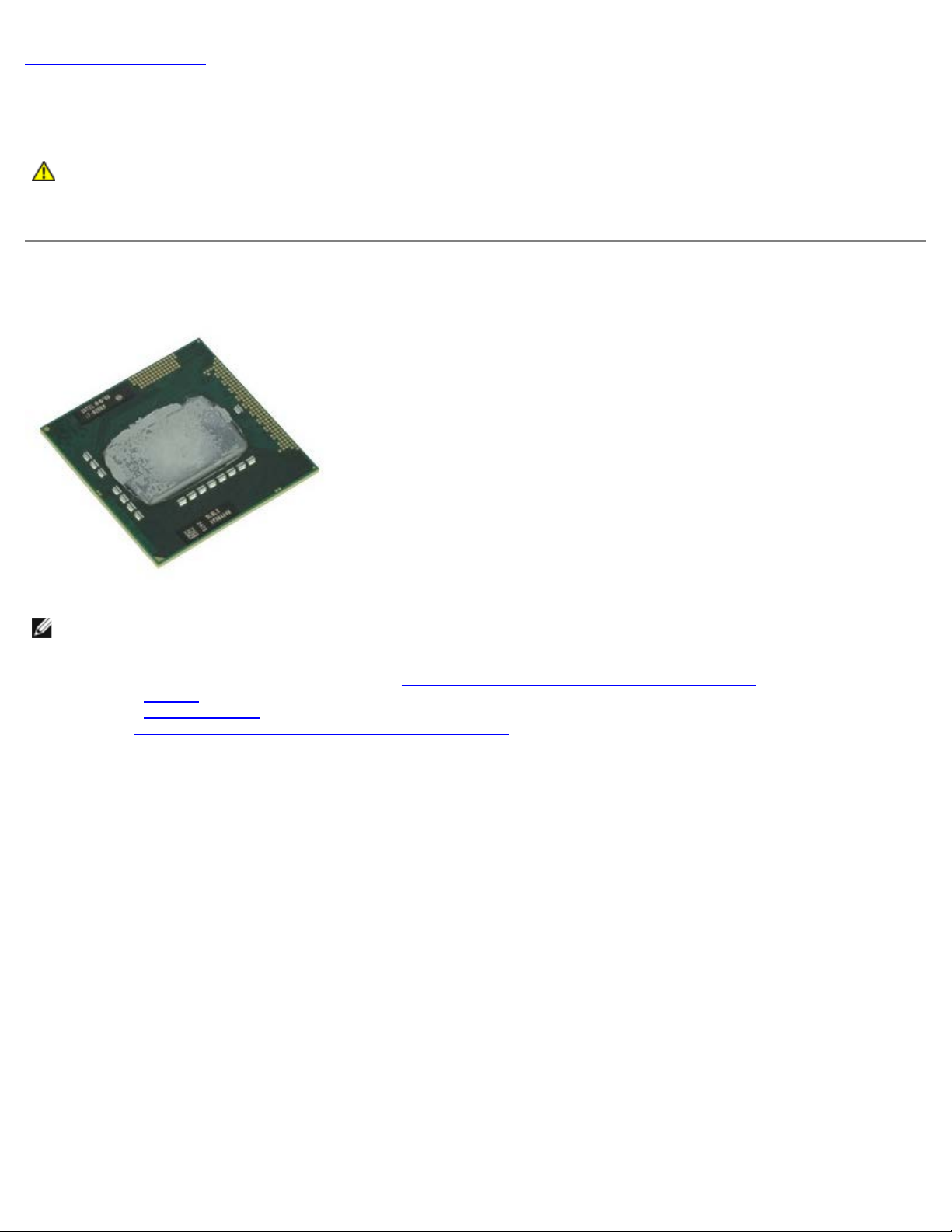
Guide de maintenance Dell Latitude E6510 -- Processeur
Retour à la page contenu
Processeur
Guide de maintenance Dell™ Latitude™ E6510
AVERTISSEMENT : avant toute intervention à l'intérieur de votre ordinateur, consultez les consignes de
sécurité livrées avec celui-ci. Pour des informations complémentaires sur les consignes de sécurité, voir la
page d'accueil Regulatory Compliance (Conformité à la réglementation) à l'adresse :
www.dell.com/regulatory_compliance.
Retrait du processeur
REMARQUE : vous devrez peut-être installer Adobe™ Flash Player™ depuis le site Adobe.com pour voir les
illustrations ci-dessous.
1. Suivez les procédures décrites dans la section Avant d'intervenir à l'intérieur de votre ordinateur
2. Retirez la batterie
3. Retirez le panneau d'accès
4. Retirez l'ensemble du dissipateur de chaleur et du ventilateur
5. Faites tourner la vis à came dans le sens inverse des aiguilles d'une montre jusqu'à arrêt des cames afin de dégager le
processeur de la carte système.
.
.
.
.
file:///C|/Users/Anh%20Trung/Downloads/SM_fr/Proc.htm[30/08/2011 17:40:48]
Page 2
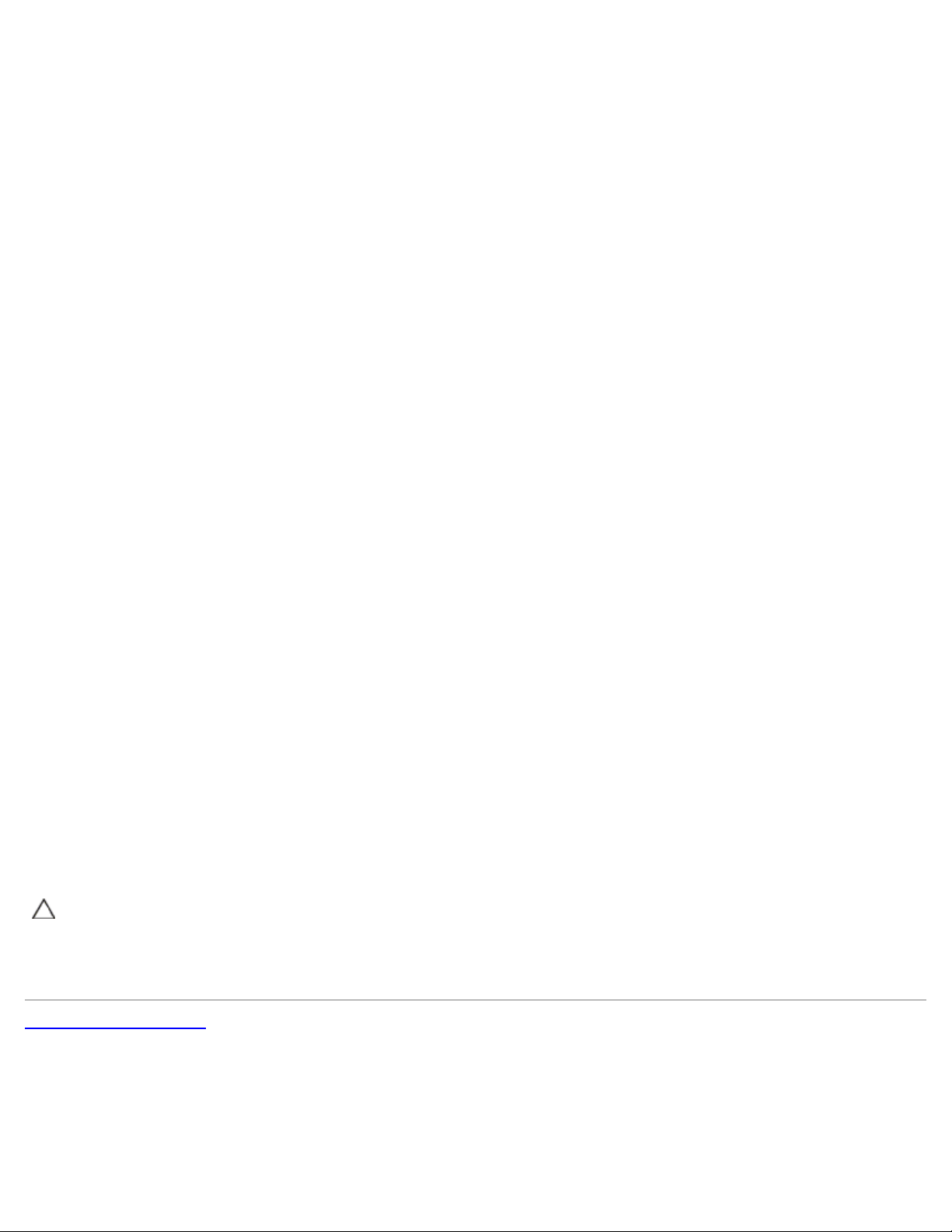
Guide de maintenance Dell Latitude E6510 -- Processeur
6. Soulevez le processeur hors de son support sur la carte système, et retirez-le.
Réinstallation du processeur
PRÉCAUTION : vérifiez que le verrou à came est en position ouverte à fond avant d'enfoncer le module
processeur. Une installation incorrecte peut provoquer une connexion intermittente et endommager le
processeur et le support de façon permanente.
Pour réinstaller le processeur, suivez cette procédure dans l'ordre inverse.
Retour à la page contenu
file:///C|/Users/Anh%20Trung/Downloads/SM_fr/Proc.htm[30/08/2011 17:40:48]
Page 3
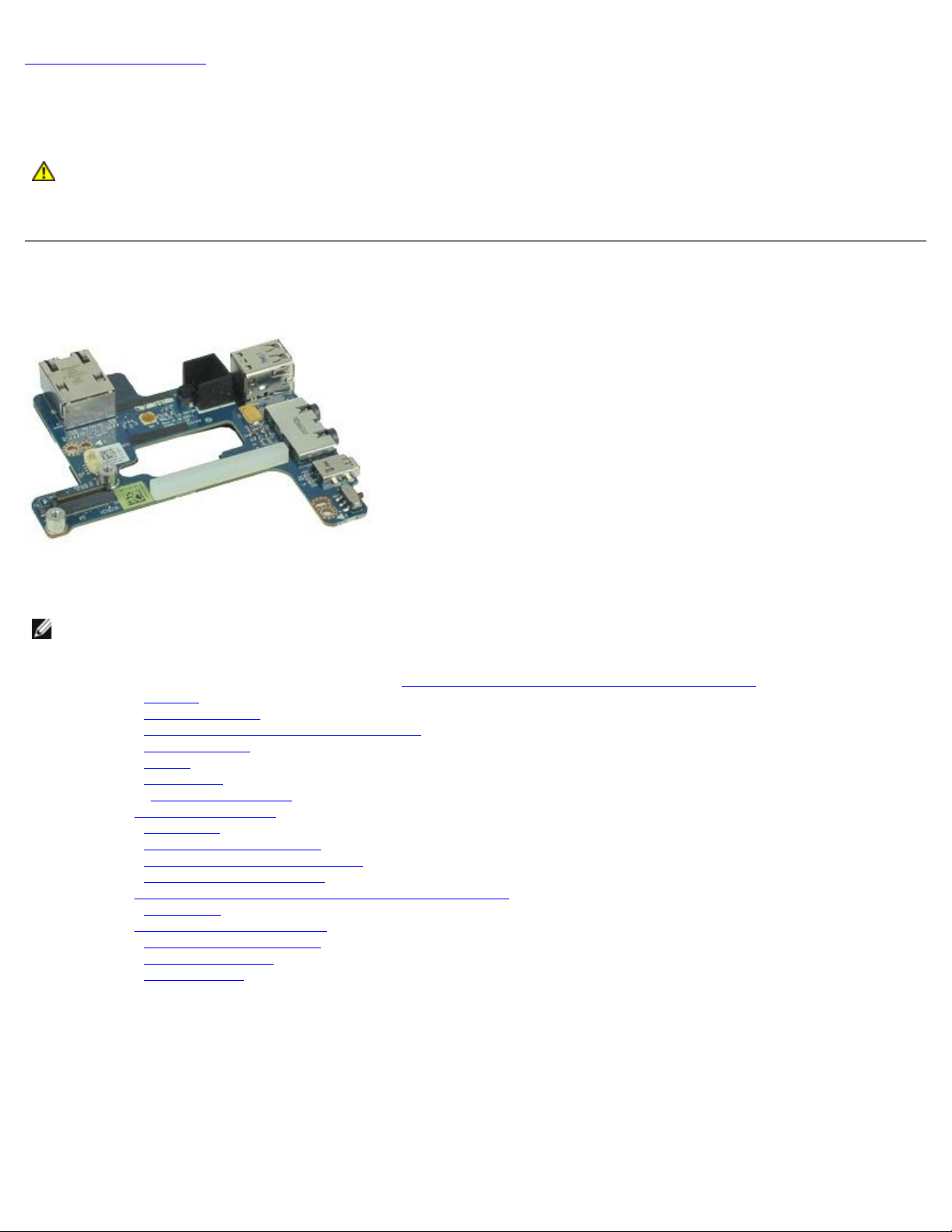
Guide de maintenance Dell Latitude E6510 -- Carte d'E/S
Retour à la page contenu
Carte d'E/S
Guide de maintenance Dell™ Latitude™ E6510
AVERTISSEMENT : avant toute intervention à l'intérieur de votre ordinateur, consultez les consignes de
sécurité livrées avec celui-ci. Pour des informations complémentaires sur les consignes de sécurité, voir la
page d'accueil Regulatory Compliance (Conformité à la réglementation) à l'adresse :
www.dell.com/regulatory_compliance.
Retrait de la carte d'E/S
REMARQUE : vous devrez peut-être installer Adobe™ Flash Player™ depuis le site Adobe.com pour voir les
illustrations ci-dessous.
1. Suivez les procédures décrites dans la section Avant d'intervenir à l'intérieur de votre ordinateur
2. Retirez la batterie
3. Retirez le panneau d'accès
4. Retirez la carte SIM (Subscriber Identity Module)
5. Retirez le lecteur optique
6. Retirez le clavier
7. Retirez la pile bouton
8. Retirez les caches de charnière
9. Retirez l'ensemble de l'écran
10. Retirez le disque dur
11. Retirez la carte flash Latitude ON™
12. Retirez la carte de réseau étendu sans fil
13. Retirez la carte réseau local sans fil
14. Retirez l'ensemble du dissipateur de chaleur et du ventilateur
15. Retirez le processeur
16. Retirez l'ensemble de repose-mains
17. Retirez la carte sans fil Bluetooth®
18. Retirez la carte ExpressCard
19. Retirez la carte système
20. Déposez la vis (étiquetée «l») qui fixe la carte d'E/S à l'ordinateur.
.
.
.
.
.
.
.
.
.
.
.
.
.
.
.
.
.
.
.
file:///C|/Users/Anh%20Trung/Downloads/SM_fr/IO.htm[30/08/2011 17:40:48]
Page 4
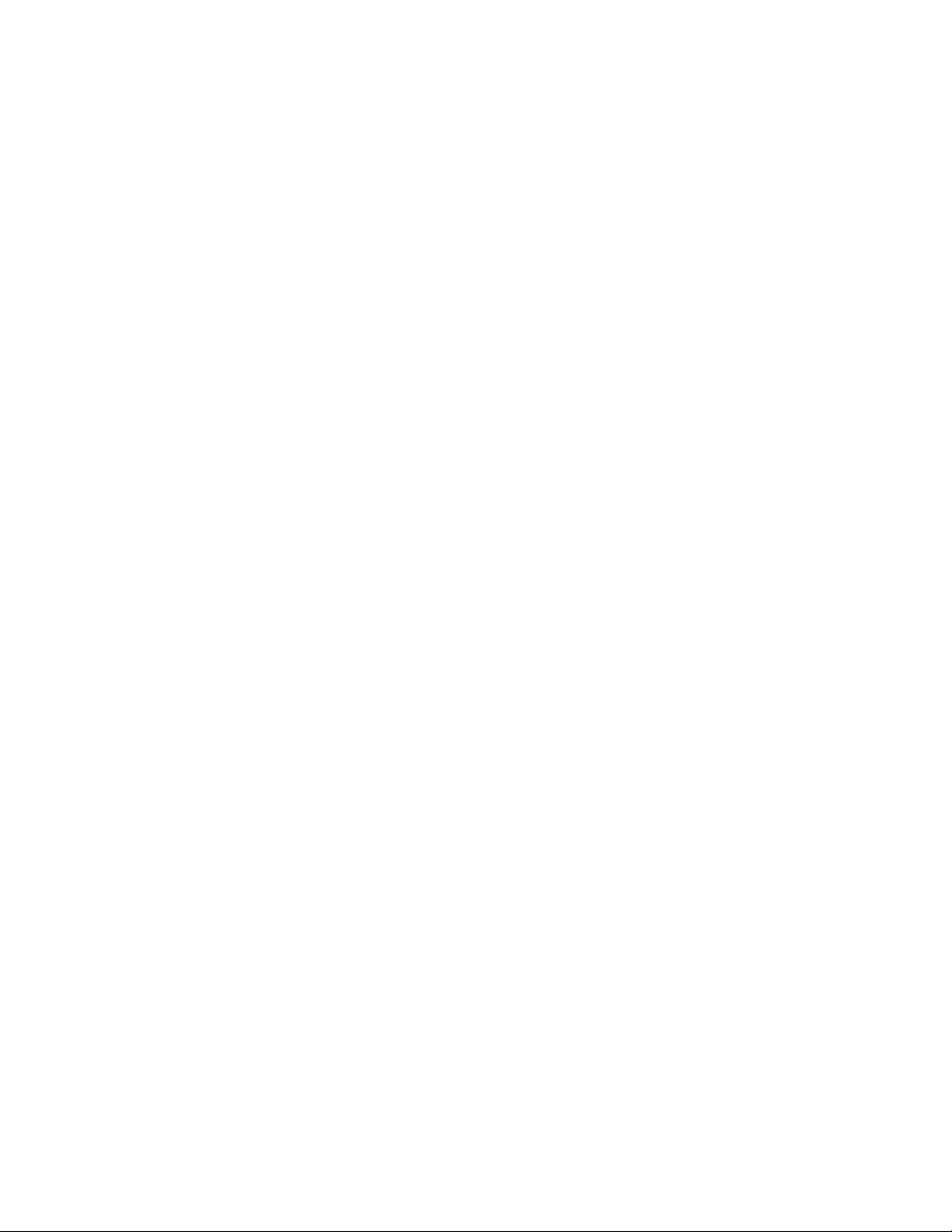
Guide de maintenance Dell Latitude E6510 -- Carte d'E/S
21. Déposez les vis qui fixent la carte d'E/S à l'ordinateur.
22. Retirez la carte d'E/S de l'ordinateur.
file:///C|/Users/Anh%20Trung/Downloads/SM_fr/IO.htm[30/08/2011 17:40:48]
Page 5
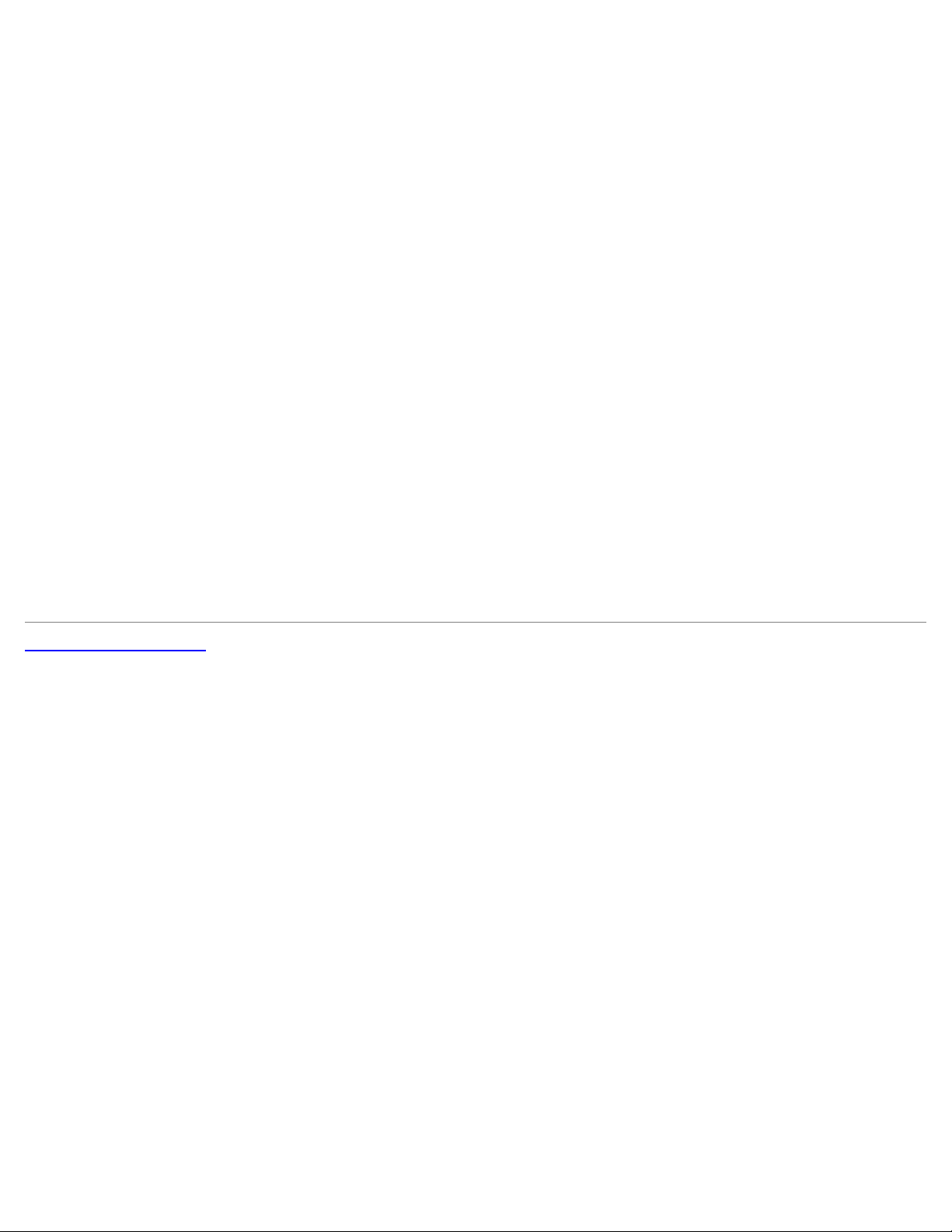
Guide de maintenance Dell Latitude E6510 -- Carte d'E/S
Réinstallation de la carte d'E/S
Pour réinstaller la carte d'E/S, suivez les étapes ci-dessus dans l'ordre inverse.
Retour à la page contenu
file:///C|/Users/Anh%20Trung/Downloads/SM_fr/IO.htm[30/08/2011 17:40:48]
Page 6
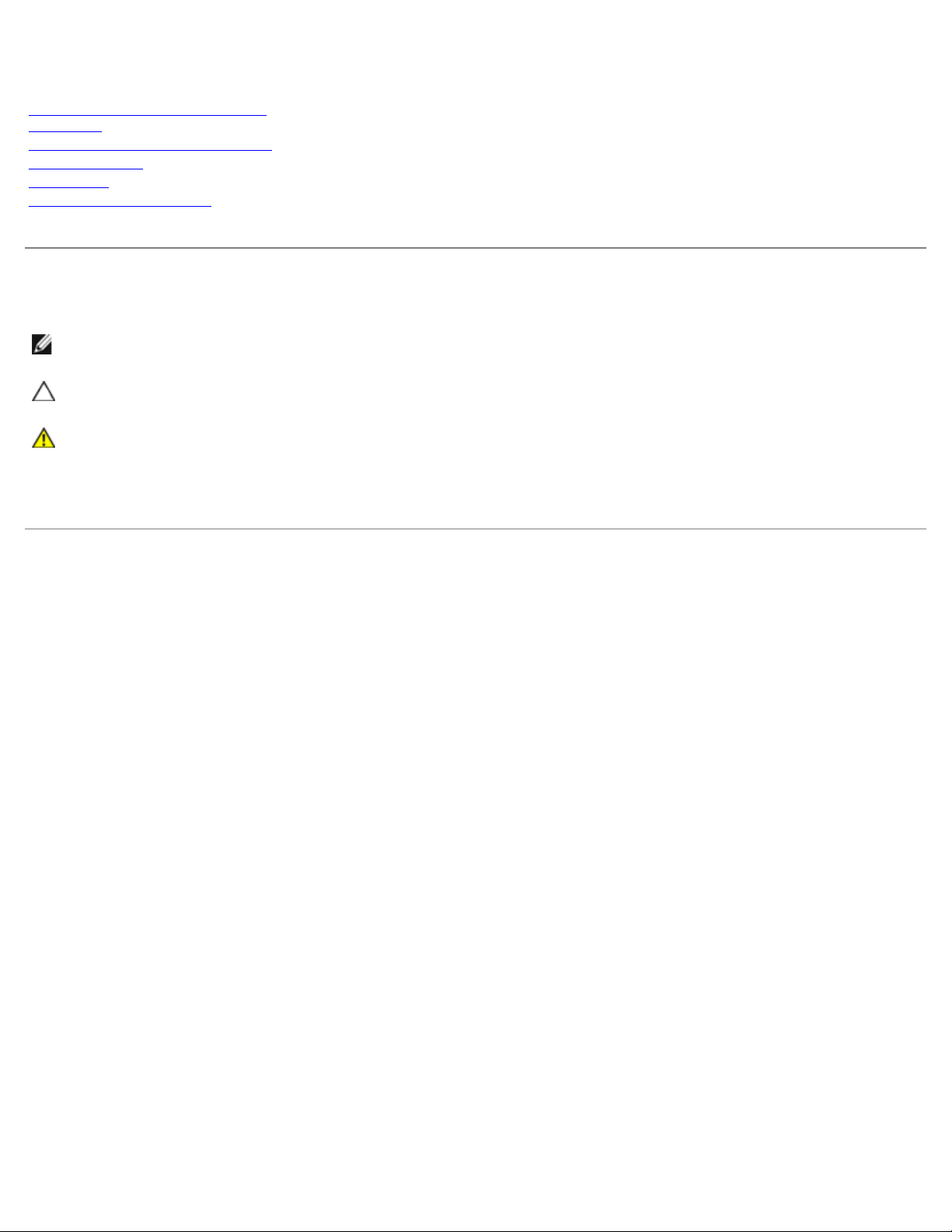
Guide de maintenance Dell Latitude E6510
Guide de maintenance Dell™ Latitude™ E6510
Intervention à l'intérieur de votre
ordinateur
Retrait et remplacement de pièces
Caractéristiques
Diagnostics
Configuration du système
Remarques, précautions et avertissements
REMARQUE : une REMARQUE indique des informations importantes qui peuvent vous aider à mieux utiliser votre
ordinateur.
PRÉCAUTION : une PRÉCAUTION indique un risque d'endommagement du matériel ou de perte de données
en cas de non-respect des instructions.
AVERTISSEMENT : un AVERTISSEMENT vous avertit d’un risque d'endommagement du matériel, de
blessure corporelle ou de mort.
Si vous avez acheté un ordinateur Dell™ de série n, toute référence dans ce document aux systèmes d'exploitation Microsoft®
Windows® ne sont pas applicables.
Les informations contenues dans ce document sont sujettes à modification sans préavis.
© 2010 Dell Inc. Tous droits réservés.
Toute reproduction de ce document sous quelque forme que ce soit sans l'autorisation écrite de DELL Inc est strictement interdite.
Marques mentionnées dans ce document : Dell, le logo DELL, Latitude ON, Latitude, et Wi - Fi Catcher sont des marques de Dell Inc.; Intel,
SpeedStep, TurboBoost, et Core sont soit des marques ou des marques déposées de Intel Corporation; Bluetooth est une marque déposée
appartenant à Bluetooth SIG, Inc. et est utilisée par Dell dans le cadre d'une licence ;
Blu-ray Disc est une marque de Blu-ray Disc Association ; Microsoft, Windows, Windows Vista et le bouton Démarrer de Windows Vista sont soit des
marques ou des marques déposées de Microsoft Corporation aux États Unis et/ou autres pays; Adobe, le logo Adobe et Adobe Flash Player sont des
marques de Adobe Systems Incorporated.
D'autres marques et noms commerciaux peuvent être utilisés dans ce document pour faire référence aux entités se réclamant de ces marques et de
ces noms ou à leurs produits. Dell Inc. rejette tout intérêt propriétaire dans les marques et les noms commerciaux autres que les siens.
Juin 2010 Rév. A00
file:///C|/Users/Anh%20Trung/Downloads/SM_fr/index.htm[30/08/2011 17:40:48]
Page 7
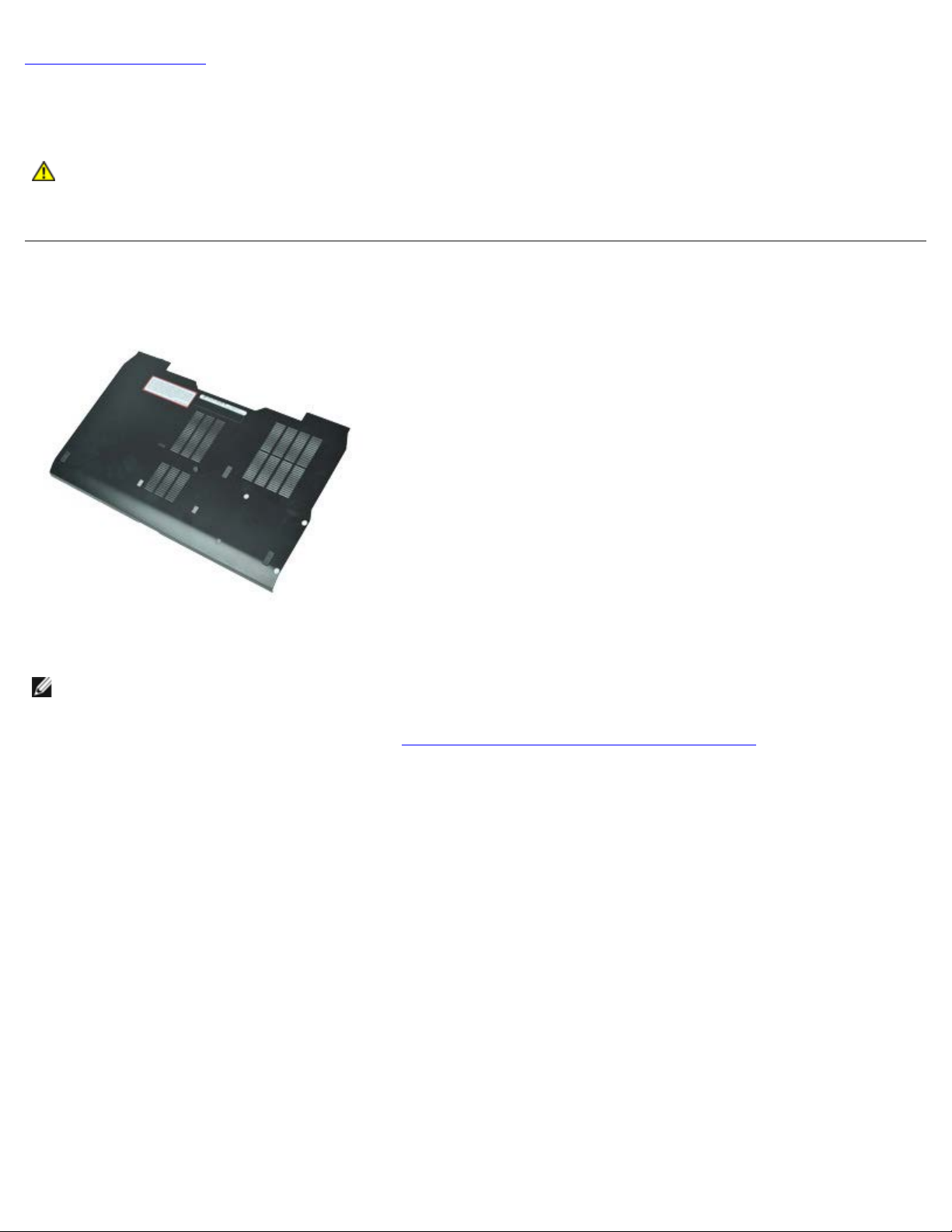
Guide de maintenance Dell Latitude E6510 -- Panneau d'accès
Retour à la page contenu
Panneau d'accès
Guide de maintenance Dell™ Latitude™ E6510
AVERTISSEMENT : avant toute intervention à l'intérieur de votre ordinateur, consultez les consignes de
sécurité livrées avec celui-ci. Pour des informations complémentaires sur les consignes de sécurité, voir la
page d'accueil Regulatory Compliance (Conformité à la réglementation) à l'adresse :
www.dell.com/regulatory_compliance.
Retrait du panneau d'accès
REMARQUE : vous devrez peut-être installer Adobe™ Flash Player™ depuis le site Adobe.com pour voir les
illustrations ci-dessous.
1. Suivez les procédures décrites dans la section Avant d'intervenir à l'intérieur de votre ordinateur
2. Desserrez la vis imperdable qui maintient le panneau d'accès à la base de l'ordinateur.
.
file:///C|/Users/Anh%20Trung/Downloads/SM_fr/Apanel.htm[30/08/2011 17:40:48]
Page 8
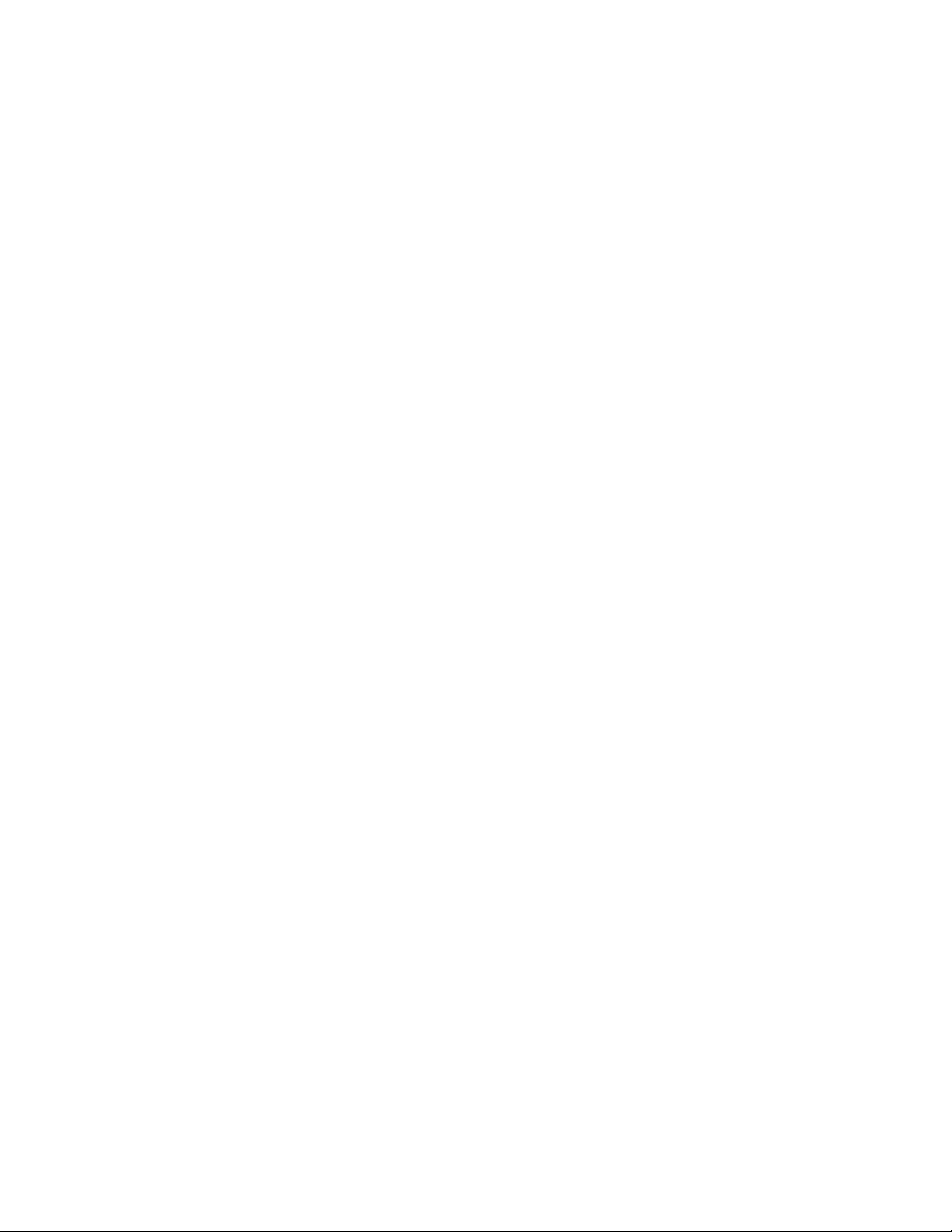
Guide de maintenance Dell Latitude E6510 -- Panneau d'accès
3. Faites glisser le panneau d'accès vers l'avant de l'ordinateur.
4. Soulevez le panneau d'accès et sortez-le de l'ordinateur.
file:///C|/Users/Anh%20Trung/Downloads/SM_fr/Apanel.htm[30/08/2011 17:40:48]
Page 9
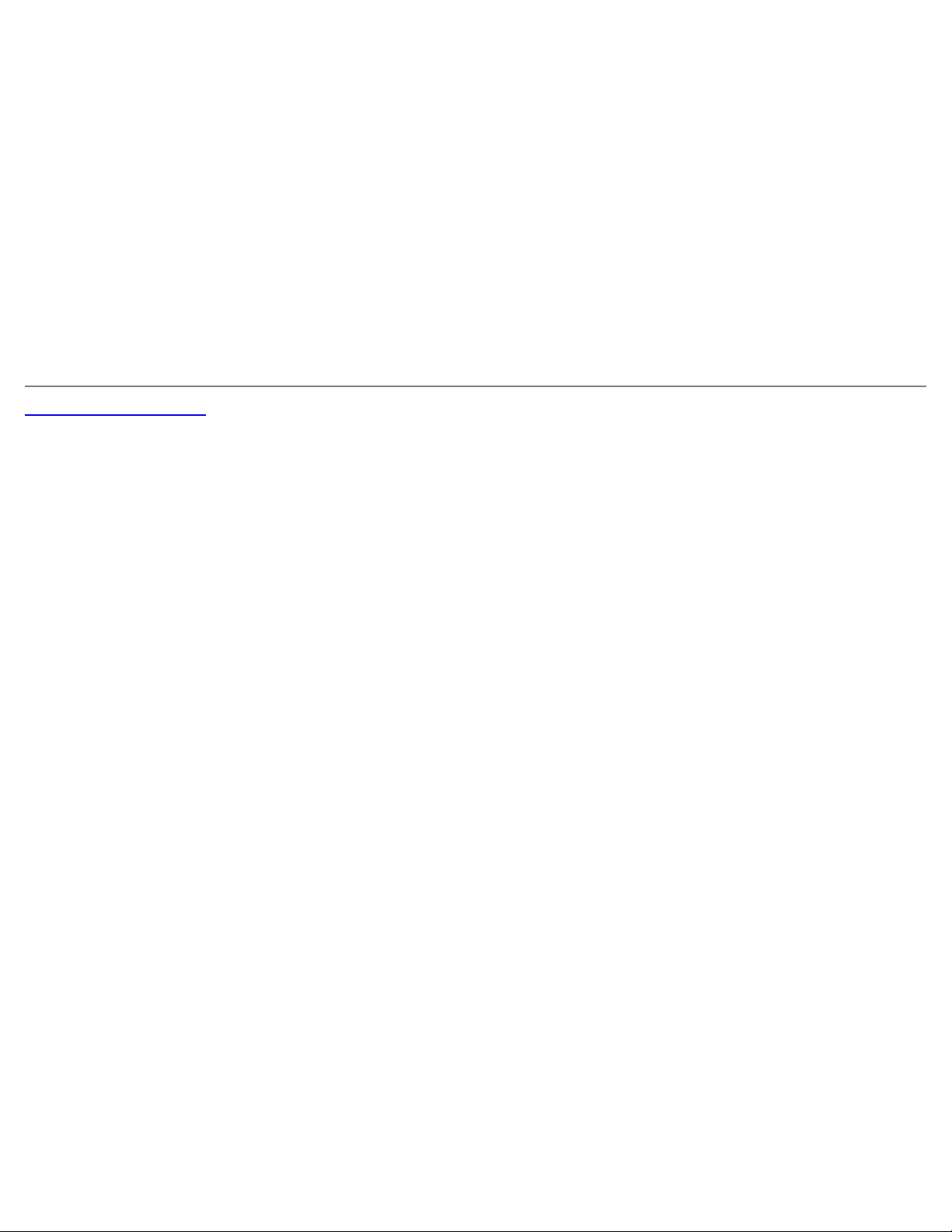
Guide de maintenance Dell Latitude E6510 -- Panneau d'accès
Réinstallation du panneau d'accès
Pour réinstaller le panneau d'accès, suivez cette procédure dans l'ordre inverse.
Retour à la page contenu
file:///C|/Users/Anh%20Trung/Downloads/SM_fr/Apanel.htm[30/08/2011 17:40:48]
Page 10
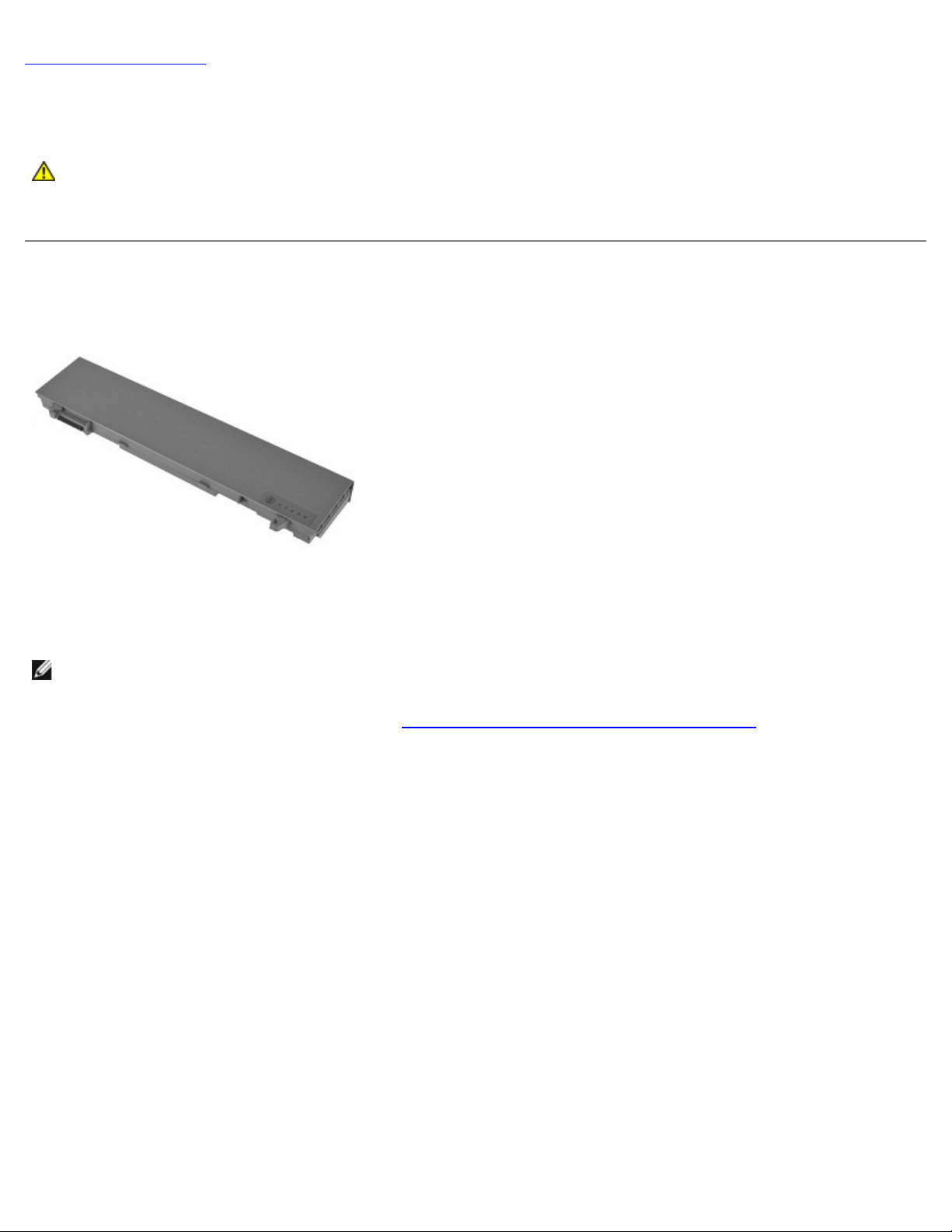
Guide de maintenance Dell Latitude E6510 -- Batterie
Retour à la page contenu
Batterie
Guide de maintenance Dell™ Latitude™ E6510
AVERTISSEMENT : Avant toute intervention à l'intérieur de votre ordinateur, consultez les consignes de
sécurité livrées avec celui-ci. Pour des informations complémentaires sur les consignes de sécurité, voir la
page d'accueil Regulatory Compliance (Conformité à la réglementation) à l'adresse :
www.dell.com/regulatory_compliance.
Retrait de la batterie
REMARQUE : vous devrez peut-être installer Adobe™ Flash Player™ depuis le site Adobe.com pour voir les
illustrations ci-dessous.
1. Suivez les procédures décrites dans la section Avant d'intervenir à l'intérieur de votre ordinateur
2. Faites glisser en position de déverrouillage le loquet de fermeture de la batterie.
.
file:///C|/Users/Anh%20Trung/Downloads/SM_fr/Battery.htm[30/08/2011 17:40:49]
Page 11
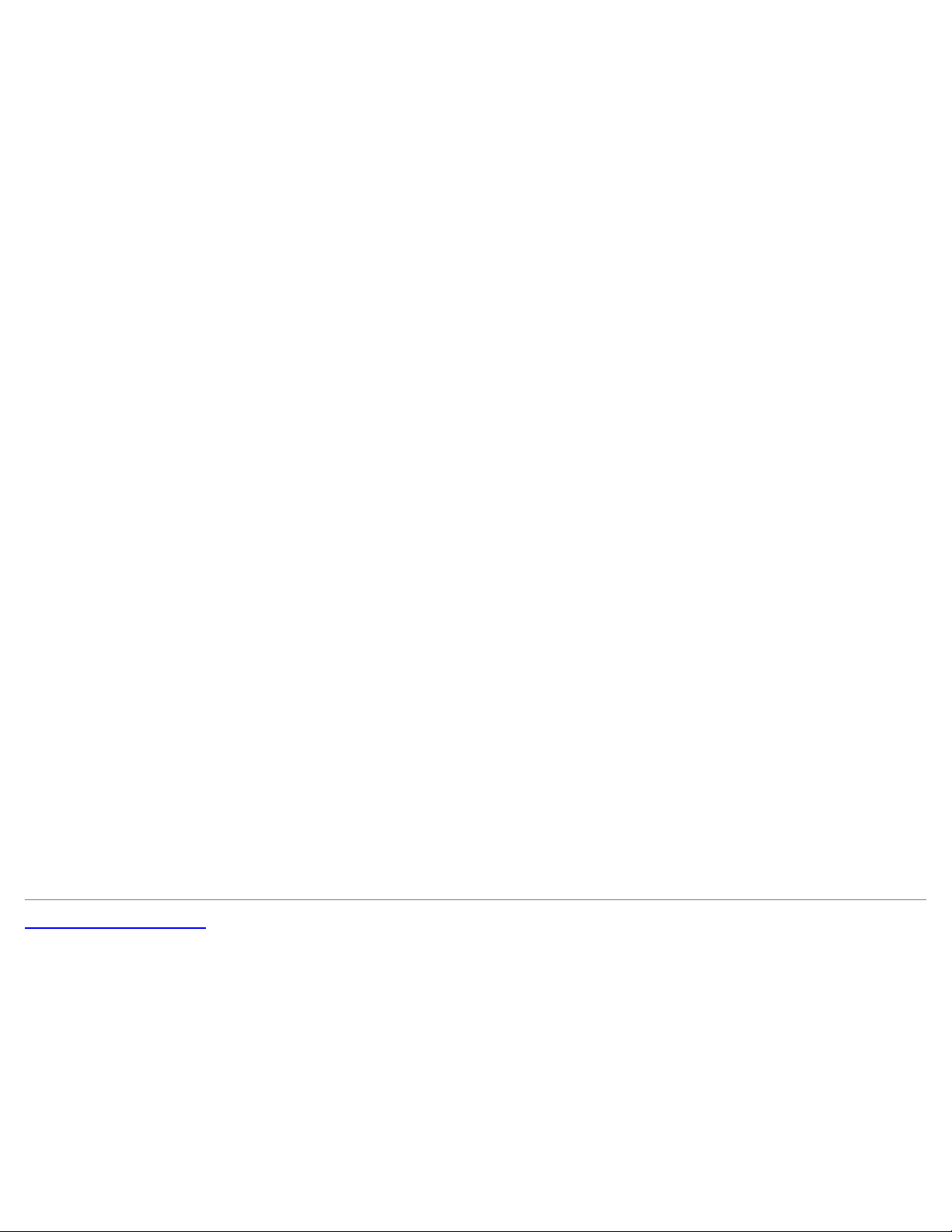
Guide de maintenance Dell Latitude E6510 -- Batterie
3. Faites glisser la batterie hors de l'ordinateur.
Réinstallation de la batterie
Pour réinstaller la batterie, suivez cette procédure dans l'ordre inverse.
Retour à la page contenu
file:///C|/Users/Anh%20Trung/Downloads/SM_fr/Battery.htm[30/08/2011 17:40:49]
Page 12
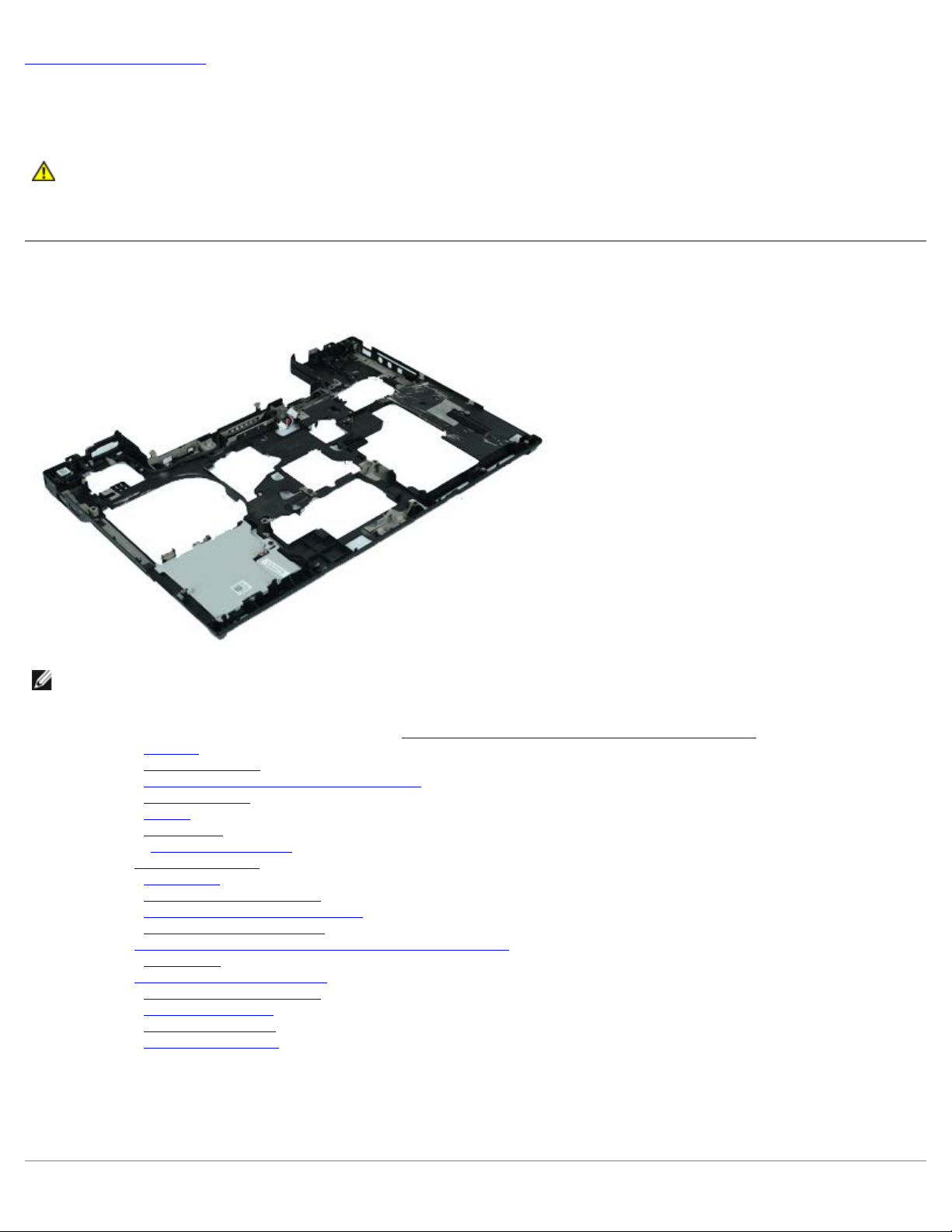
Guide de maintenance Dell Latitude E6510 -- Ensemble du châssis inférieur
Retour à la page contenu
Ensemble du châssis inférieur
Guide de maintenance Dell™ Latitude™ E6510
AVERTISSEMENT : avant toute intervention à l'intérieur de votre ordinateur, consultez les consignes de
sécurité livrées avec celui-ci. Pour des informations complémentaires sur les consignes de sécurité, voir la
page d'accueil Regulatory Compliance (Conformité à la réglementation) à l'adresse :
www.dell.com/regulatory_compliance.
Retrait de l'ensemble du châssis inférieur
REMARQUE : vous devrez peut-être installer Adobe™ Flash Player™ depuis le site Adobe.com pour voir les
illustrations ci-dessous.
1. Suivez les procédures décrites dans la section Avant d'intervenir à l'intérieur de votre ordinateur
2. Retirez la batterie
3. Retirez le panneau d'accès
4. Retirez la carte SIM (Subscriber Identity Module)
5. Retirez le lecteur optique
6. Retirez le clavier
7. Retirez la pile bouton
8. Retirez les caches de charnière
9. Retirez l'ensemble d'écran
10. Retirez le disque dur
11. Retirez la carte flash Latitude ON™
12. Retirez la carte de réseau étendu sans fil
13. Retirez la carte réseau local sans fil
14. Retirez l'ensemble du dissipateur de chaleur et du ventilateur
15. Retirez le processeur
16. Retirez l'ensemble de repose-mains
17. Retirez la carte sans fil Bluetooth®
18. Retirez la carte ExpressCard
19. Retirez la carte de média SD
20. Retirez la carte du port d'E/S
.
.
.
.
.
.
.
.
.
.
.
.
.
.
.
.
.
.
.
Réinstallation de l'ensemble du châssis inférieur
.
Pour réinstaller l'ensemble du châssis inférieur, suivez les étapes ci-dessus dans l'ordre inverse.
file:///C|/Users/Anh%20Trung/Downloads/SM_fr/bchassis.htm[30/08/2011 17:40:49]
Page 13
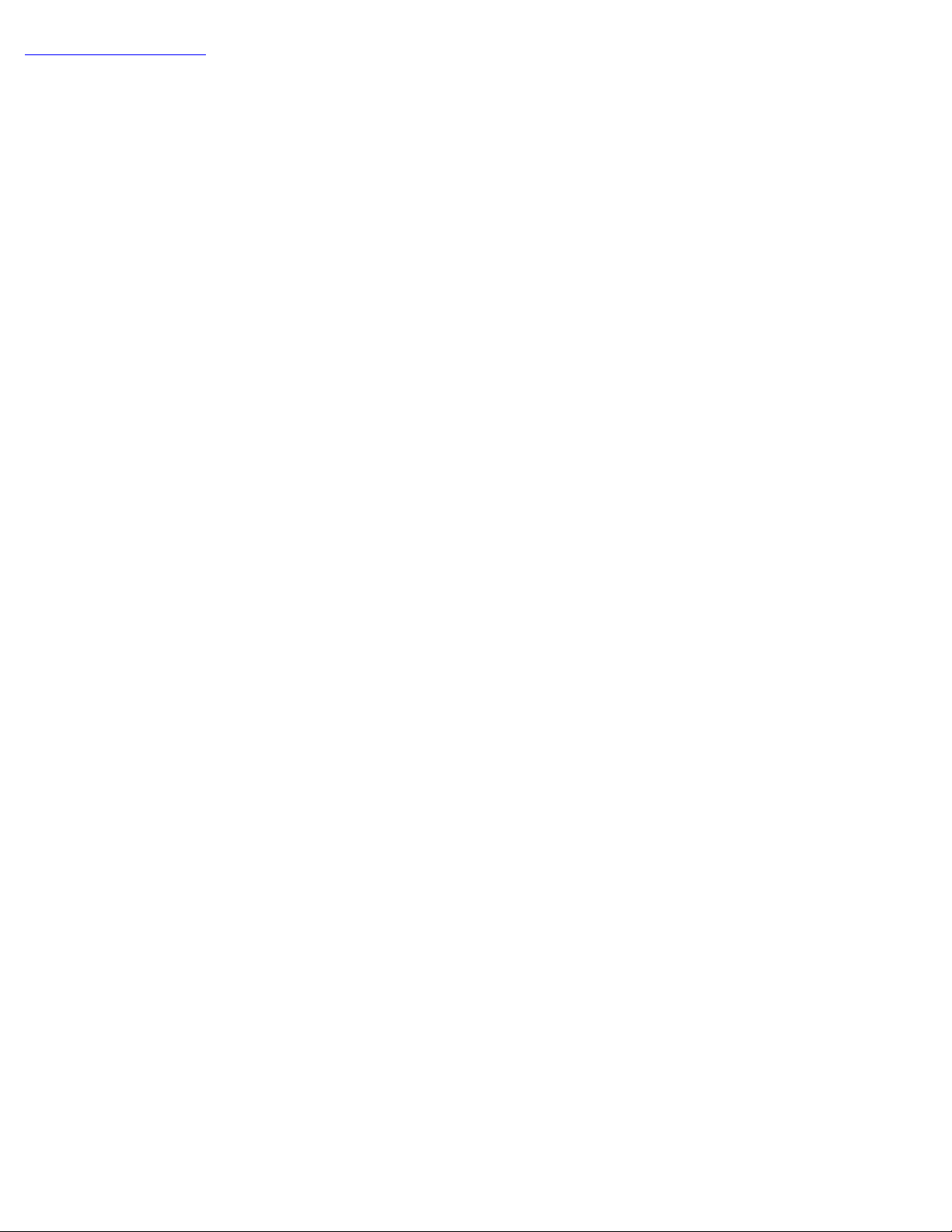
Guide de maintenance Dell Latitude E6510 -- Ensemble du châssis inférieur
Retour à la page contenu
file:///C|/Users/Anh%20Trung/Downloads/SM_fr/bchassis.htm[30/08/2011 17:40:49]
Page 14
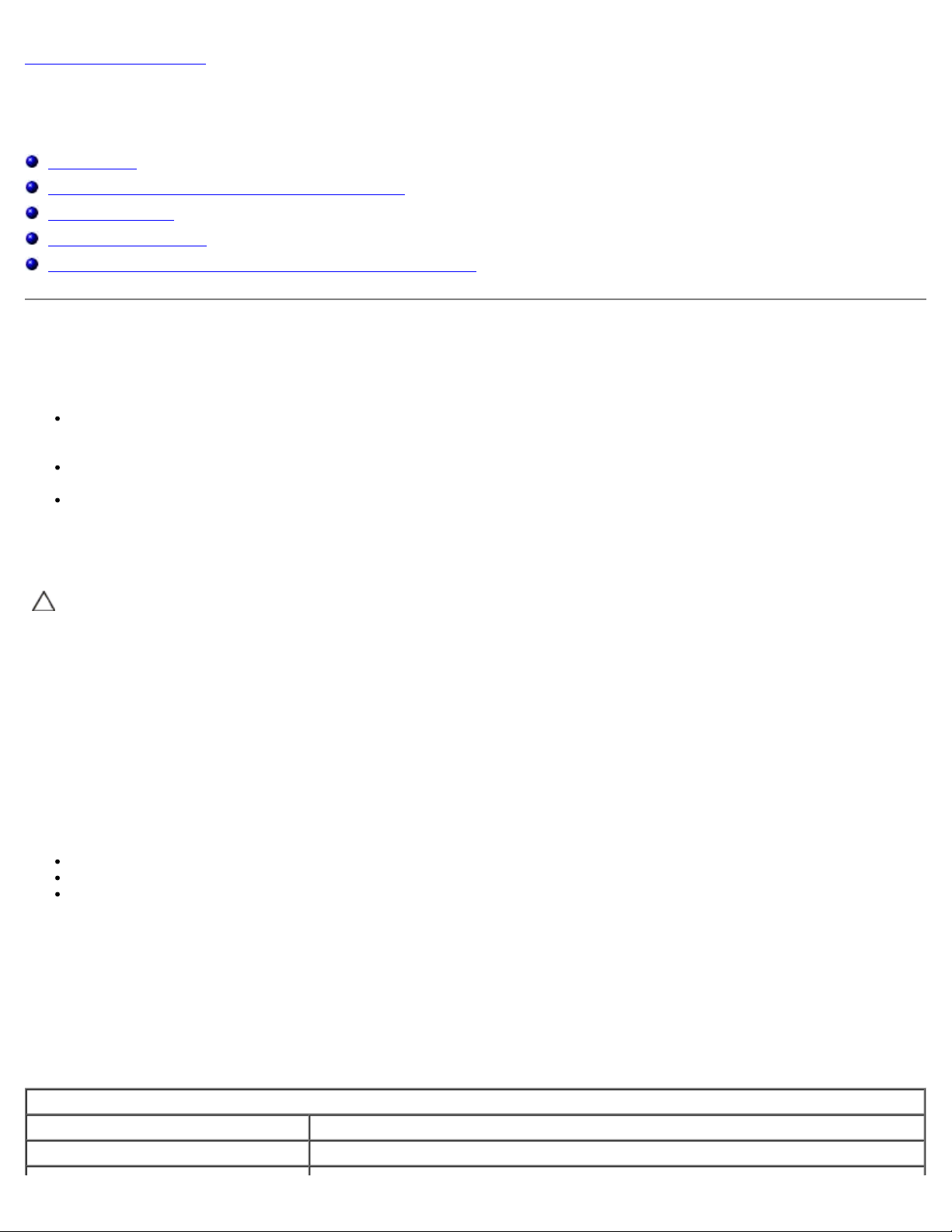
Guide de maintenance Dell Latitude E6510 -- Configuration du système
Retour à la page contenu
Configuration du système
Guide de maintenance Dell™ Latitude™ E6510
Présentation
Accès au programme de configuration du système
Menu d'amorçage
Touches de navigation
Options du menu System Setup (Configuration du système)
Présentation
Utilisez le programme de configuration du système dans les cas suivants:
Pour modifier les informations de configuration du système après avoir ajouté, modifié ou supprimé un composant
matériel
Pour modifier ou définir des options définissables par l'utilisateur, telles que le mot de passe
Pour afficher l'espace mémoire disponible ou définir le type de disque dur installé
Avant d'utiliser le programme de configuration du système, il est recommandé de noter les informations qui y sont affichées
pour référence ultérieure.
PRÉCAUTION : si vous n'êtes pas un utilisateur expérimenté, ne modifiez pas les valeurs définies dans ce programme.
Certaines modifications peuvent empêcher l'ordinateur de fonctionner correctement.
Accès au programme de configuration du système
1. Allumez votre ordinateur (ou redémarrez-le).
2. Lorsque le logo DELL™ bleu apparaît, appuyez immédiatement sur <F2>.
Menu de démarrage
Le Menu de démarrage liste tous les périphériques d'amorçage valides présents dans votre ordinateur. Utilisez ce menu pour :
Effectuer des diagnostics sur votre ordinateur
Ouvrir le programme de configuration du système.
Changer la séquence d'amorçage sans que ce changement ne soit permanent.
Pour accéder au menu de démarrage :
1. Allumez votre ordinateur (ou redémarrez-le).
2. Lorsque le logo DELL™ bleu apparaît, appuyez immédiatement sur <F12>.
Touches de navigation
Utilisez les touches suivantes pour naviguer dans les écrans du programme de configuration du système.
Navigation
Action Keystroke(s)(Touche(s))
Agrandir et réduire un champ <Entrée>, flèche gauche ou droite, ou +/–
file:///C|/Users/Anh%20Trung/Downloads/SM_fr/bios.htm[30/08/2011 17:40:49]
Page 15
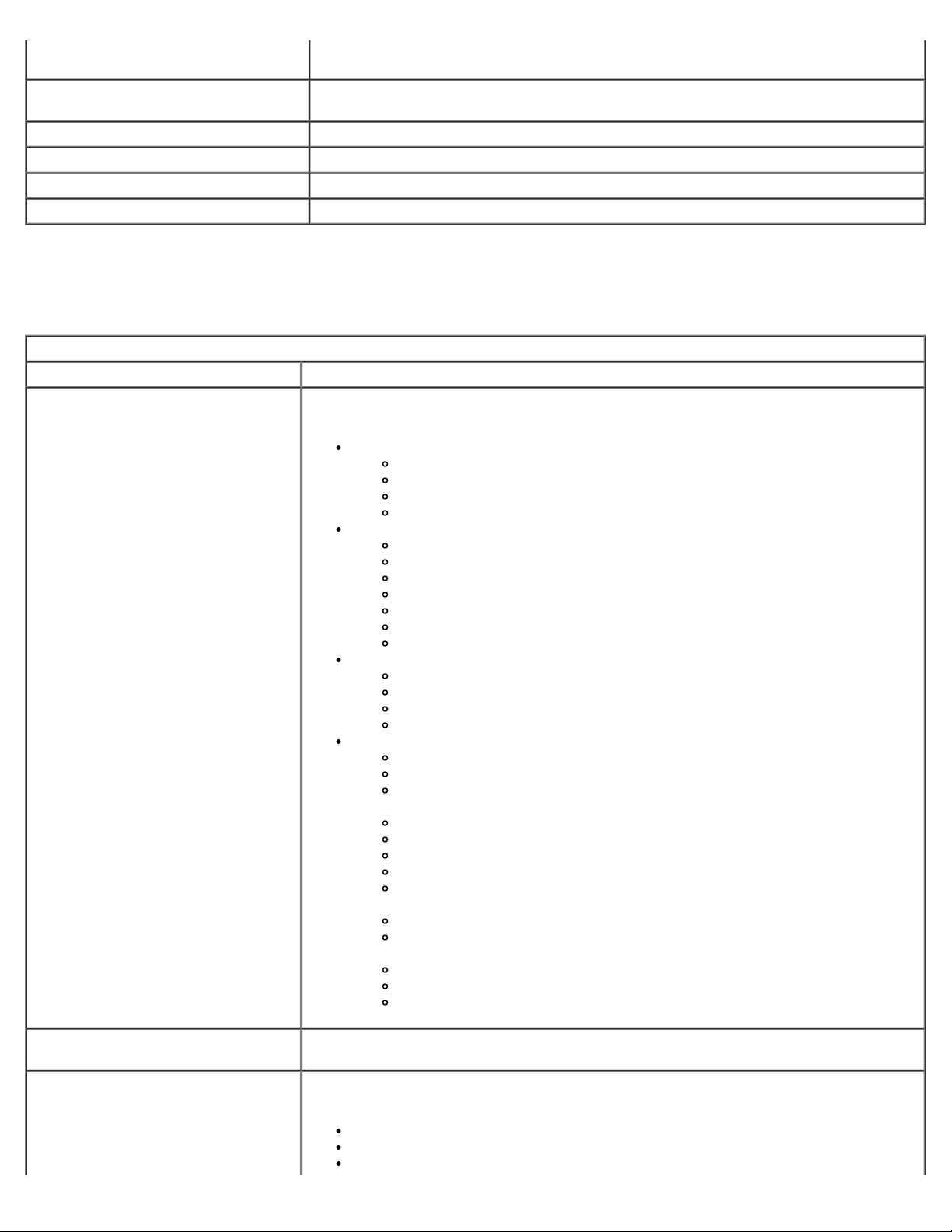
Guide de maintenance Dell Latitude E6510 -- Configuration du système
Développer ou réduire tous les
champs
Quitter le BIOS
Modifier un paramètre Flèches gauche ou droite
Sélectionner un champ à modifier <Entrée>
Annuler les modifications <Échap>
Réinitialiser les paramètres par défaut <Alt><F> ou l'option Load Defaults (Charger les paramètres par défaut)
< >
<Échap>—Rester dans le menu de configuration, Enregistrer/Quitter,
Annuler/Quitter
Options du menu System Setup (Configuration du système)
Les tableaux suivants décrivent les options de menu du programme de configuration système.
General (Général)
Option Description
Cette section liste les fonctions matérielles principales de votre ordinateur. Il n'y a pas
d'options configurables dans cette section.
System Information (Informations sur le système)
BIOS Version (Version du BIOS)
Service Tag (Numéro de série)
Asset Tag (Numéro d'inventaire)
Ownership Tag (Numéro de propriétaire)
Memory Information (Informations sur la mémoire)
Memory Installed (Mémoire installée)
Memory Available (Mémoire disponible)
Memory Speed (Vitesse de la mémoire)
Memory Channel Mode (Mode de canal mémoire)
Memory Technology (Technologie de mémoire)
DIMM A Size (Taille DIMM A)
DIMM B Size (Taille DIMM B)
Processor Information (Informations sur le processeur)
Processor Type (Type de processeur)
System Information
(Informations sur le système)
Core Count (Nombre de cœurs)
Processor ID (ID du processeur)
Current Clock Speed (Vitesse d'horloge actuelle)
Device Information (Informations sur les périphériques)
Primary Hard Drive (Disque dur principal)
System eSATA Device (Périphérique système eSATA)
Dock eSATA Device (Périphérique eSATA de station d'accueil)
Video Controller (Contrôleur vidéo)
Video BIOS Version (Version du BIOS vidéo)
Video Memory (Mémoire vidéo)
Panel Type (Type de panneau)
Native Resolution (Résolution native)
Audio Controller (Contrôleur audio)
Modem Controller (Contrôleur de modem)
Wi-Fi Device (Périphérique WIFI)
Cellular Device (Périphérique cellulaire)
Bluetooth Device (Périphérique Bluetooth)
Battery Information
(Informations sur la batterie)
Boot Sequence (Séquence
file:///C|/Users/Anh%20Trung/Downloads/SM_fr/bios.htm[30/08/2011 17:40:49]
Affiche l'état de la batterie et le type d'adaptateur secteur connecté au système.
Spécifie l'ordre des tentatives de localisation du système d'exploitation effectuées par
l'ordinateur.
Cardbus NIC (Carte réseau Cardbus)
Diskette drive (Lecteur de disquettes)
USB Storage Device (Périphérique de stockage USB)
Page 16
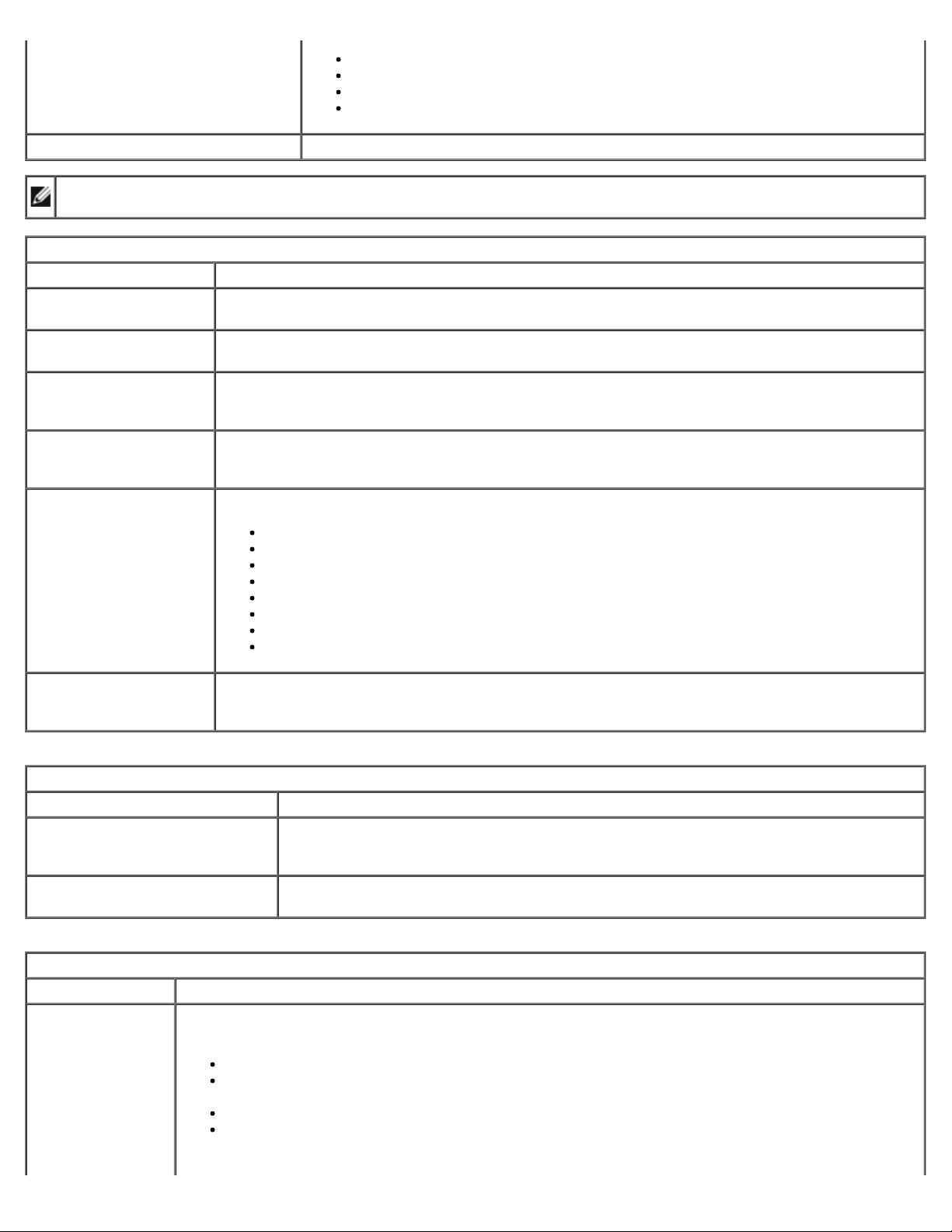
Guide de maintenance Dell Latitude E6510 -- Configuration du système
d'amorçage)
Internal HDD (Disque dur externe)
CD/DVD/CD-RW Drive (Lecteur de CD/DVD/CD-RW)
Date/Time (Date et heure) Affiche les paramètres de date et heure actuels.
REMARQUE : la configuration du système comprend les options et paramètres portant aux périphériques du système
intégrés. Selon votre ordinateur et les périphériques installés, les objets de cette liste pourraient ne pas apparaître.
System Configuration (Configuration du système)
Option Description
Integrated NIC (Carte
réseau intégrée)
Parallel Port (port
parallèle)
Serial Port (Port
série)
SATA Operation
(Fonctionnement du
SATA)
Vous permet de configurer le contrôleur de réseau intégré. Les options sont : Disabled
(Désactivé), Enabled (Activé), Enabled w/PXE (Activé, avec PXE).
Vous permet d'activer les ports parallèles sur la station d'accueil. Les paramètres sont Disabled
(désactivé), AT, PS2, and ECP.
Vous permet d'éviter des sources de conflits entre des périphériques en désactivant ou en
réassignant l'adresse du port. Les paramètres sont Disabled (Désactivé), COM1, COM2, COM3
et COM4.
Permet de configurer le mode d'exploitation du contrôleur de disque dur SATA intégré. Les
options sont : Disabled (Désactivé), ATA et AHCI.
Permet d'activer ou de désactiver les périphériques suivants :
Built-in EFI shell (Shell EFI intégré)
Onboard NIC (Carte réseau intégrée)
Internal Modem (Modem interne)
Module Bay (Baie modulaire)
Miscellaneous Devices
(Périphériques divers)
USB PowerShare
(partage
d'alimentation USB)
Video (Vidéo)
Option Description
Ambient Light Sensor
(Capteur de luminosité
ambiante)
LCD Brightness (Luminosité
LCD)
Security (Sécurité)
Option Description
Permet de définir, modifier, ou supprimer le mot de passe d'administrateur (admin). Le mot de passe
admin active plusieurs fonctionnalités lorsque mis en place, parmi lesquelles :
ExpressCard
Hard Drive Free Fall Protection (Protection Free Fall du disque dur)
External USB Port (Port USB externe)
Microphone
eSATA Ports (Ports eSATA)
Media Card, PC Card and 1394 (Carte de support, carte PC et 1394)
Vous permet de charger des périphéiques externes en utilisant la batterie du système, via le port
USB PowerShare du portable, même si celui-ci est éteint.
Activer ALS permettra au système de changer la luminosité de l'écran LCD de votre
système automatiquement en fonction de la luminosité dans votre entourage.
Permet de configurer la luminosité selon la source d'alimentation électrique (On Battery
(sur batterie) et On AC (sur alimentation secteur)).
interdire les modifications aux paramètres de configuration
restreindre les périphériques d'amorçage listés dans le menu de démarrage <F12> à ceux
Admin Password
(Mot de passe
d'administrateur)
REMARQUE : vous devez définir le mot de passe admin avant de définir celui du système ou du disque
file:///C|/Users/Anh%20Trung/Downloads/SM_fr/bios.htm[30/08/2011 17:40:49]
activés dans le champ « Boot Sequence » (séquence de démarrage)
Interdire des modifications aux numéros de propriétaire et d'inventaire.
Servir de substitut aux mots de passe système et du disque dur.
Page 17
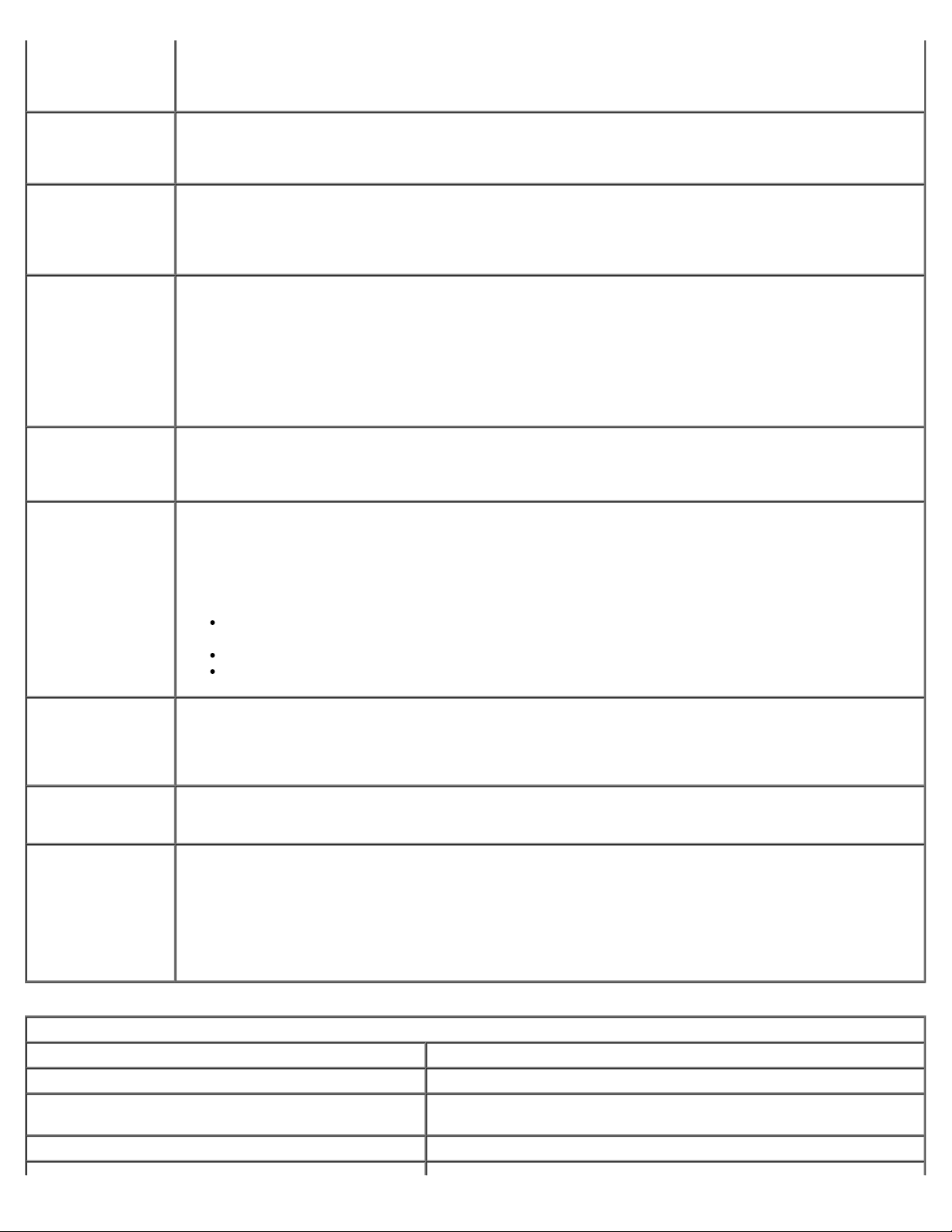
Guide de maintenance Dell Latitude E6510 -- Configuration du système
dur.
REMARQUE : les modifications de mot de passe réussies prennent effet immédiat.
REMARQUE : supprimer le mot de passe admin entraîne la suppression automatique du mot de passe
système.
System Password
(Mot de passe
système)
Internal HDD
Password (Mot
de passe du
disque dur
interne)
Permet de définir, modifier, ou supprimer le mot de passe système. Une fois le mot de passe système
définit, il sera requis à chaque mise sous tension ou redémarrage de l'ordinateur.
REMARQUE : les modifications de mot de passe réussies prennent effet immédiatement.
Ce champ vous permet de mettre en place, de modifier ou de supprimer le mot de passe du disque dur
interne (HDD). Les modifications réussies prennent effet immédiatement et nécessitent un redémarrage
du système. Le mot de passe HDD est lié au disque dur, donc même si le disque dur est installé dans
un autre système, il reste protégé.
Vous permet de contourner les invitations de saisie de mots de passe du système et du disque dur
interne au redémarrage ou réveil de l'ordinateur.
Password Bypass
(Evitement de
mot de passe)
Password
Change
(Changement de
mot de passe)
TPM Security
(Contrôleur de
sécurité TPM)
Computrace®
CPU XD Support
(Prise en charge
CPU XD)
Non-Admin Setup
Changes
(Changements de
configuration
nonadministrateur)
Vous pouvez définir le Password Bypass (Contournement de mot de passe) sur : Disabled
(Désactivé), Reboot Bypass (Ignorer sur redémarrage), Resume Bypass (Ignorer sur reprise) et
Reboot & Resume Bypass (Ignorer sur redémarrage et reprise).
REMARQUE : vous ne pouvez pas contourner le mot de passe du système ou celui du disque dur si
l'ordinateur est mis sous tension après avoir été éteint.
Permet d'activer ou désactiver les modifications apportées aux mots de passe du système et du disque
dur une fois le mot de passe admin défini.
Permet d'activer ou désactiver le TPM (module de plate-forme approuvée) sur le système.
REMARQUE : désactiver cette option ne modifie aucune option que vous avez paramétré dans le TPM,
ni ne supprime quelque clé ou information que vous avez stocké dedans.
Les options suivantes sont disponibles lorsque le TPM est activé :
Deactivate (Désactivé) : désactive le TPM. Le TPM restreint l'accès aux données de l'utilisateur
stockées dedans et n'exécute aucune commande nécessitant l'usage des ressources TPM.
Activate (Activé) : active le TPM.
Clear (Effacer) : efface les informations de l'utilisateur stockées dans le TPM.
Permet d'activer ou désactiver le logiciel optionnel Computrace. Les options sont : Deactivate
(Éteindre), Disable (Désactivé) et Activate (Activé).
REMARQUE : les options Activate (Activer) et Disable (Désactiver) activeront ou désactiveront la
fonctionnalité de manière permanente et aucune modification ultérieure ne sera permise.
Permet d'activer ou désactiver le mode de Désactivation d'exécution du processeur.
Paramètre par défaut : Enabled (Activé)
Cette option vous permet de déterminer si les options de configuration peuvent être modifiées ou non
lorsqu'un mot de passe administrateur est défini. Si cette option est désactivée, les options de
configuration sont verrouillées par le mot de passe administrateur. Elles ne peuvent pas être modifiées
tant qu'elles sont verrouillées. La configuration est déverrouillée lorsqu'il n'existe pas de mot de passe
administrateur, ou lorsque celui-ci a été saisi. Lorsqu'activé, les paramètres peuvent être modifiés
même si d'autres options de configuration sont verrouillées.
Paramètre par défaut : Disabled (Désactivé)
Performance (Performances)
Option Description
Multi Core Support (Support multicœur) Active ou désactive le support multicœur du processeur.
HDD Acoustic Mode (Mode Disque dur
Acoustique)
Intel® SpeedStep™ Active ou désactive le mode Intel SpeedStep.
file:///C|/Users/Anh%20Trung/Downloads/SM_fr/bios.htm[30/08/2011 17:40:49]
Vous permet d'optimiser le rapport performances/bruit du disque
dur.
Page 18
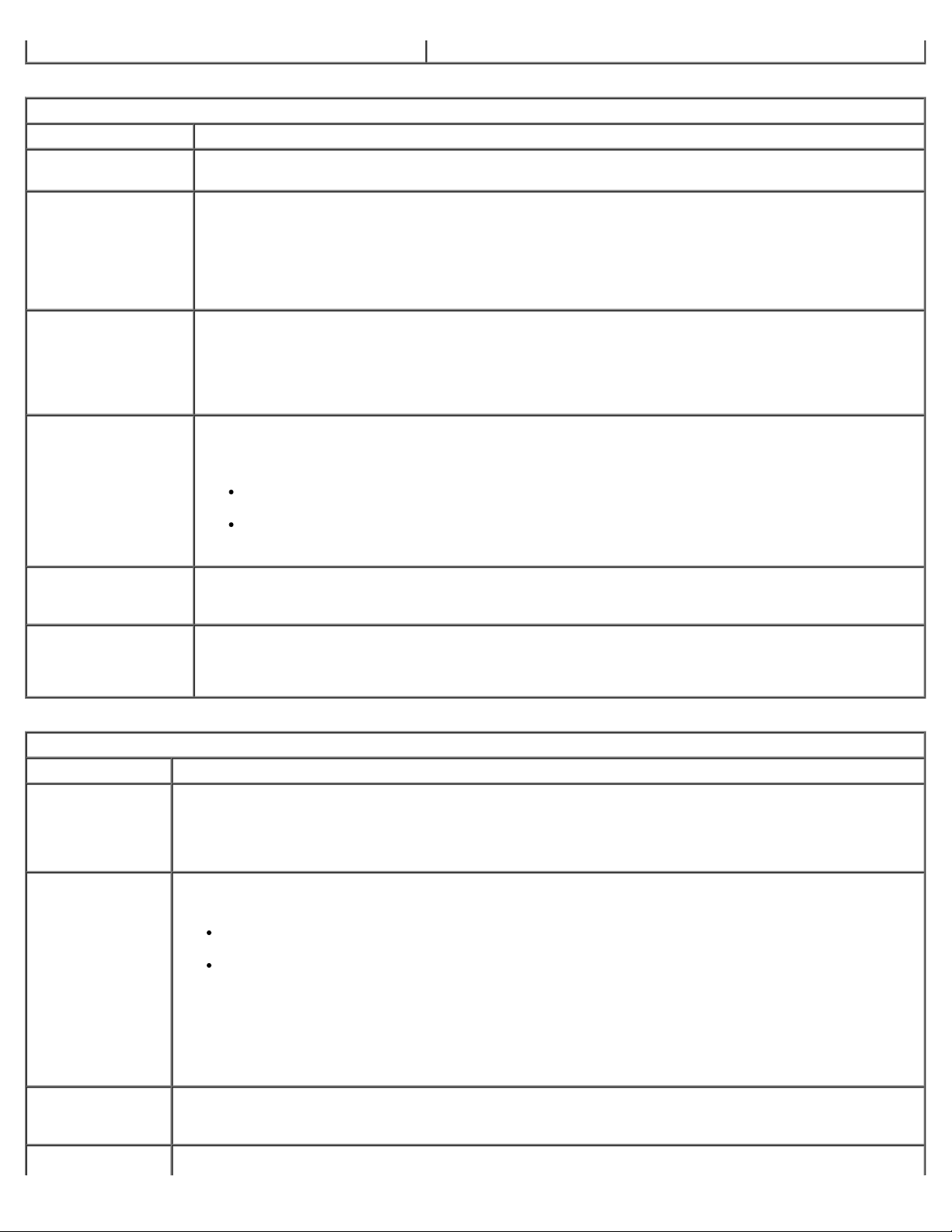
Guide de maintenance Dell Latitude E6510 -- Configuration du système
Intel® TurboBoost™ Active ou désactive le mode Intel TurboBoost.
Power Management (Gestion de l'alimentation)
Option Description
Wake on AC
(Allumage sur CA)
Permet d'activer ou désactiver l'option de mise sous tension automatique de l'ordinateur lorsque
celui-ci est connecté à un adaptateur ordinateur secteur.
Permet de choisir l'heure de mise sous tension automatique de l'ordinateur.
Auto On Time
(Allumage auto
selon temps)
USB Wake Support
(Prise en charge
d'éveil USB)
Wake on LAN
(Allumage par
réseau local)
ExpressCharge
Charger Behaviour
(Comportement de
l'adaptateur de CA)
Vous pouvez choisir les jours pour lesquels vous désirez activer l'option de mise sous tension
automatique (le cas échéant). Les paramètres sont : Disabled (Désactivé), Everyday (Tous les
jours) ou Weekdays (Jours de la semaine).
Paramètre par défaut : Off (Désactivé)
Permet d'activer ou désactiver la capacité des périphériques USB à éveiller l'ordinateur lorsque celui-
ci est en mode veille.
Cette fonctionnalité est uniquement fonctionnelle lorsque l'adaptateur secteur est connecté. Si
l'adaptateur secteur est débranché durant la veille, le BIOS coupera toute alimentation aux ports
USB pour économiser l'énergie.
Permet d'allumer l'ordinateur à l'aide d'un signal spécial LAN, ou de l'éveiller quand celui-ci est en
mode de mise en veille prolongé à l'aide d'un signal sans-fil spécial LAN. La sortie de l'état de veille
n'est pas affectée par ce paramètre et doit être activée dans le système d'exploitation.
Disabled (Désactivé) : ne permet pas au système de s'allumer lors de la réception d'un signal
LAN ou WLAN.
LAN Only (LAN seulement) : permet au système d'être allumé par des signaux LAN spéciaux.
Le paramètre d'usine par défaut est Disabled (désactivé).
Permet d'activer ou de désactiver la fonctionnalité ExpressCharge
REMARQUE : ExpressCharge n'est pas disponible pour toutes les batteries.
Permet d'activer ou de désactiver le chargeur : Si cette option est désactivée, la batterie ne perdra
pas d'énergie lorsqu'un adaptateur secteur est branché, mais ne se chargera pas non plus.
Paramètre par défaut : Enabled (Activé)
Post Behaviour (Comportement du Post)
Option Description
Adapter
Warnings
(Avertissements
d'adaptateur)
Keypad
(Embedded)
(Pavé numérique
[intégré])
Mouse/Touchpad
(Souris/tablette
tactile)
Numlock LED
Permet d'activer ou de désactiver les messages d'avertissements du BIOS selon l'adaptateur de CA
utilisé. Le BIOS affiche ces messages lorsque l'adaptateur n'a pas une capacité suffisante pour votre
configuration.
Le paramètre d'usine par défaut est Enabled (activé).
Permet de sélectionner l'un des deux procédés d'activation du pavé numérique intégré dans le clavier
interne.
Fn Key Only (Touche Fn seulement) : le pavé numérique n'est activé que lorsque vous
maintenez la touche <Fn> enfoncée.
By Num Lk (Avec VerrNum) : le pavé numérique est activé lorsque (1) le voyant VerrNum est
allumé et (2) lorsqu'aucun clavier externe n'est connecté. Veuillez noter que le système peut ne
pas remarquer immédiatement qu'un clavier externe est débranché.
REMARQUE : lorsque le menu de configuration est lancé, ce champ n'a aucun effet. Le menu ne
fonctionne que dans le mode Fn Key Only (touche Fn seulement).
Paramètre par défaut : Fn Key Only (Touche Fn seulement).
Détermine la manière dont le système gère la tablette tactile et la souris.
Paramètre par défaut : Touchpad/PS-2 Mouse.
Permet d'activer ou désactiver le voyant VerrNum au démarrage de l'ordinateur.
file:///C|/Users/Anh%20Trung/Downloads/SM_fr/bios.htm[30/08/2011 17:40:49]
Page 19
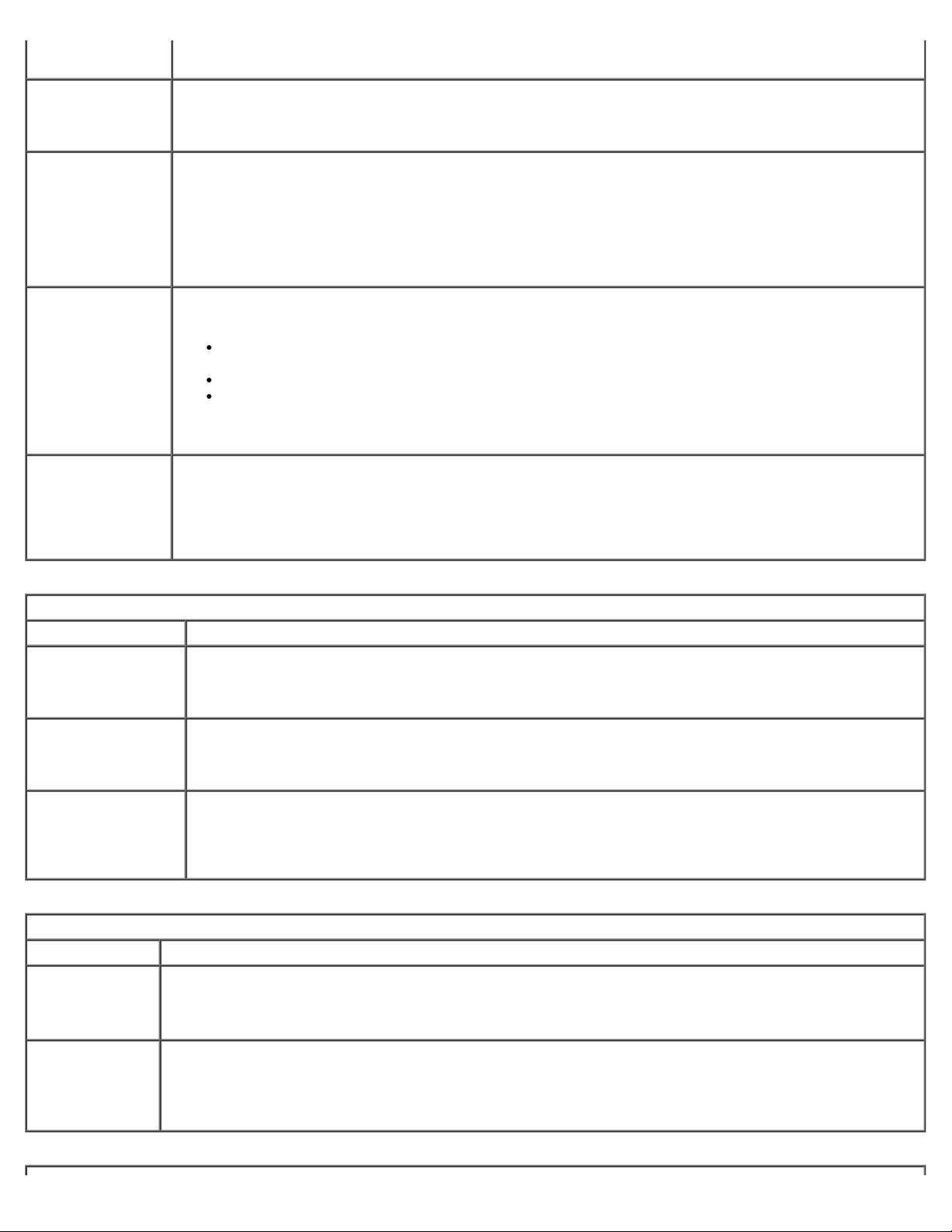
Guide de maintenance Dell Latitude E6510 -- Configuration du système
(Voyant
VerrNum)
USB Emulation
(Émulation USB)
Fn Key
Emulation
(Émulation de
touche Fn)
Fast Boot
(Amorçage
rapide)
Intel Fast Call
for Help (appel
pour aide rapide
Intel)
Paramètre par défaut : Enabled (Activé)
Définit comment le BIOS gère les périphériques USB. L'émulation USB est activée en permanence
pendant l'auto-test de démarrage.
Le paramètre d'usine par défaut est Enabled (activé).
Permet d'utiliser la touche <Arrêt défil.> sur un clavier PS/2 externe de la même manière que la touche
<Fn> sur le clavier interne clavier.
REMARQUE : les claviers USB ne peuvent émuler la touche <Fn> si vous utilisez un système
d'exploitation ACPI tel que Microsoft® Windows® XP. Les claviers USB émuleront la touche <Fn>
uniquement dans un mode non-ACPI (par ex. DOS).
Paramètre par défaut : Enabled (Activé)
Permet d'activer ou de désactiver la fonctionnalité Démarrage rapide. Les options suivantes sont
disponibles :
Minimal (Minimal) : démarre rapidement à moins que le BIOS n'ait été mis à jour, la mémoire
modifiée ou que l'auto-test de démarrage précédent ne se soit pas terminé avec succès.
Thorough (Approfondi) : n'ignore aucune étape du processus de démarrage.
Auto : permet au système d'exploitation de contrôler ce paramètre (ne fonctionne que si le
système d'exploitation prend en charge l'indicateur de démarrage simple [Simple Boot Flag]).
Paramètre par défaut : Minimal (Minimal)
Utilisé en conjonction avec iAMT 4,0. Permet aux utilisateurs d'initier le contact avec la console de
gestion tout en se trouvant à l'extérieur de l'infrastructure des bureaux (par ex. un emplacement à
distance, derrière un pare feu ou NAT, etc.). Utilisez la case à cocher pour activer/désactiver cette
fonctionnalité.
Paramètre par défaut : Disabled (Désactivé)
Virtualization Support (Prise en charge de la virtualisation)
Option Description
Virtualization
(virtualisation)
VT for Direct I/O
(VT pour E/S
directe)
Trusted Execution
(Exécution
sécurisée)
Wireless (Sans fil)
Option Description
Wireless
Switch
(Commutateur
sans fil)
Wireless
Devices Enable
(Activation de
périphériques
sans fil)
Indique si un VMM (Virtual Machine Monitor [Moniteur de machine virtuelle]) peut utiliser les capacités
matérielles supplémentaires fournies par la technologie Intel Virtualization.
Paramètre par défaut : Enabled (Activé)
Ce champ spécifie si un Virtual Machine Monitor (VMM) peut utiliser ou non les capacités matérielles
additionnelles permises fournies par Intel Virtualization Technology pour E/S directe.
Paramètre par défaut : Disabled (Désactivé).
Ce champ spécifie si un moniteur de machine virtuelle (VMM, Virtual Machine Monitor) peut utiliser ou
non les capacités matérielles supplémentaires fournies par la technologie Intel Trusted Execution
Technology.
Paramètre par défaut : Disabled (Désactivé).
Permet de choisir quels périphériques seront contrôlés par le communateur sans fil.
Permet d'activer ou de désactiver les périphériques suivants : WWAN (réseau sans fil étendu), WLAN
(réseau sans fil local), et Bluetooth.
file:///C|/Users/Anh%20Trung/Downloads/SM_fr/bios.htm[30/08/2011 17:40:49]
Page 20
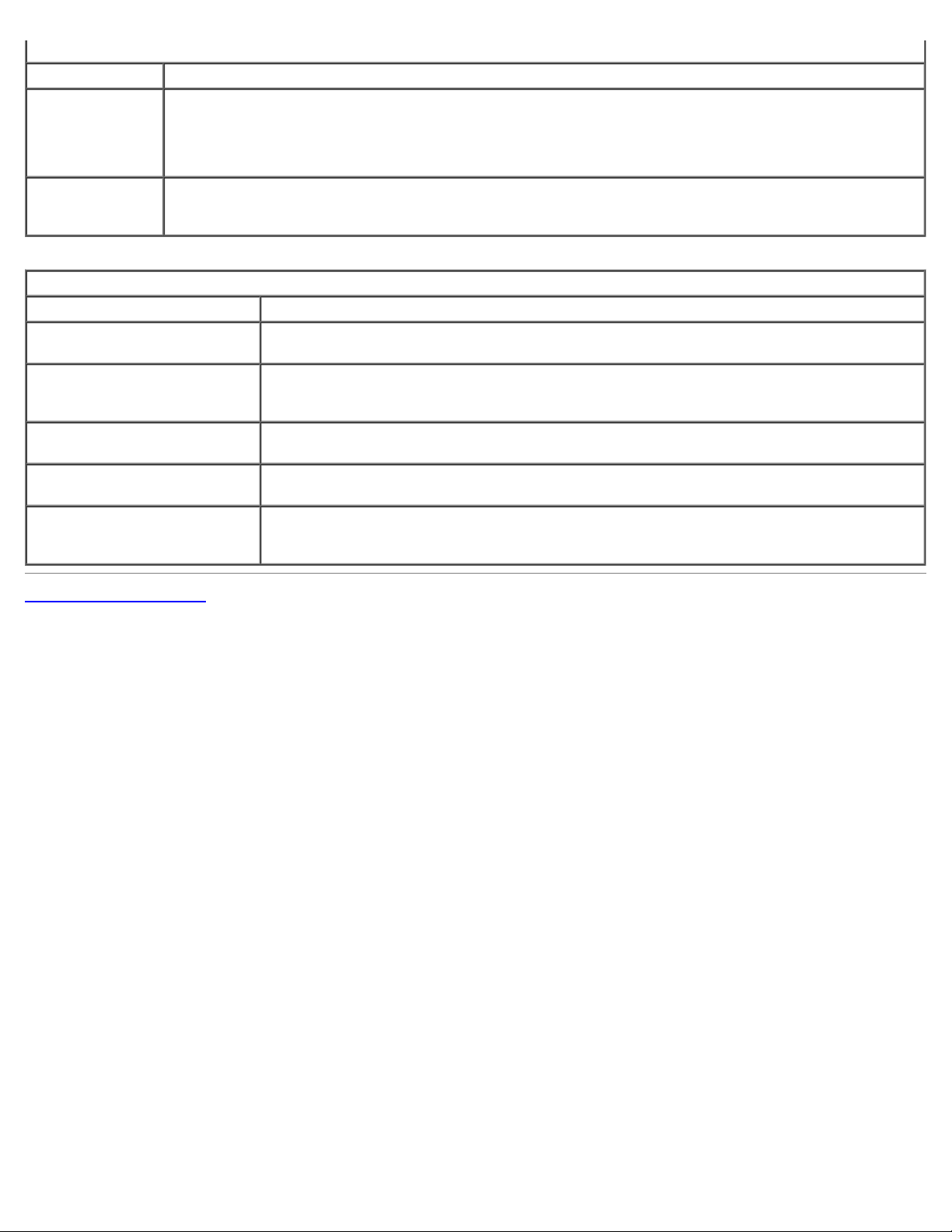
Guide de maintenance Dell Latitude E6510 -- Configuration du système
Maintenance
Option Description
Service Tag
(Numéro de
service)
Asset Tag
(Numéro
d'inventaire)
System Logs (Journaux système)
Option Description
BIOS Events (Événements
BIOS)
DellDiag Events
(Événements BIOS)
Thermal Events
(Événements thermiques)
Power Events (Événements
d'alimentation)
BIOS Progress Events
(Evénements de
progression du BIOS)
Affiche le numéro de service de l'ordinateur. Si, pour une raison quelconque, le numéro de service n'est
pas déjà défini, vous devriez pouvoir utiliser ce champ pour le créer.
Si un numéro de service n'a pas été défini pour ce système, alors l'ordinateur affichera automatiquement
cet écran lorsque l'utilisateur entre dans le BIOS. Il vous sera demandé d'entrer le numéro de service.
Ce champ vous permet de créer un numéro d'inventaire pour le système. Ce champ ne peut être mis à
jour que si le numéro d'inventaire n'a pas déjà été défini.
Ce champ permet de consulter et supprimer les événements BIOS de l'auto-test de
démarrage. Sont inclus les dates et heures des événements, ainsi que le code de voyants.
Ce champ vous permet de consulter les résultats de diagnostics de Dell Diagnostics et PSA.
Sont inclus les dates, heures, le diagnostic et la version qui était exécutée ainsi que le code
résultant.
Ce champ permet de consulter et de supprimer les événements thermiques. Sont inclus les
dates, heures ainsi que le nom de l'événement.
Ce champ permet de consulter et de supprimer les événements d'alimentation. Sont inclus
les dates et heures des événements, ainsi que l'état de l'alimentation et la raison.
Ce champ permet de consulter et supprimer les événements BIOS de l'auto-test de
démarrage. Sont inclus les dates et heures des événements, ainsi que l'état de
l'alimentation et la raison.
Retour à la page contenu
file:///C|/Users/Anh%20Trung/Downloads/SM_fr/bios.htm[30/08/2011 17:40:49]
Page 21
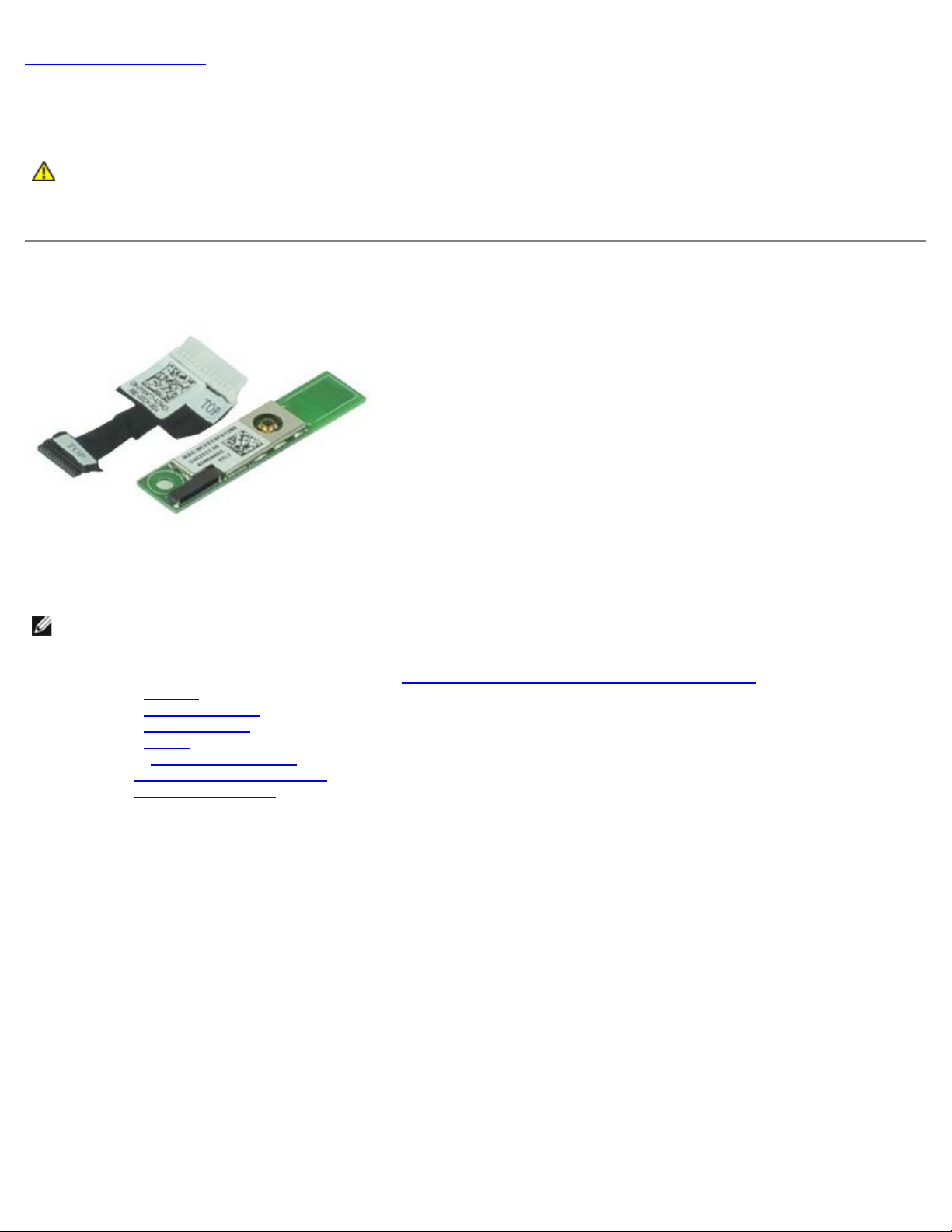
Guide de maintenance Dell Latitude E6510 -- Carte Bluetooth
Retour à la page contenu
Carte Bluetooth
Guide de maintenance Dell™ Latitude™ E6510
AVERTISSEMENT : avant toute intervention à l'intérieur de votre ordinateur, consultez les consignes de
sécurité livrées avec celui-ci. Pour des informations complémentaires sur les consignes de sécurité, voir la
page d'accueil Regulatory Compliance (Conformité à la réglementation) à l'adresse :
www.dell.com/regulatory_compliance.
Retrait de la carte Bluetooth
REMARQUE : vous devrez peut-être installer Adobe™ Flash Player™ depuis le site Adobe.com pour voir les
illustrations ci-dessous.
1. Suivez les procédures décrites dans la section Avant d'intervenir à l'intérieur de votre ordinateur
2. Retirez la batterie
3. Retirez le panneau d'accès
4. Retirez le lecteur optique
5. Retirez le clavier
6. Retirez les caches de charnière.
7. Retirez l'ensemble de repose-mains.
8. Retirez l'ensemble de l'écran
9. Retirez la vis qui fixe la carte Bluetooth® à la carte système.
.
.
.
.
.
.
file:///C|/Users/Anh%20Trung/Downloads/SM_fr/Bluetoth.htm[30/08/2011 17:40:50]
Page 22
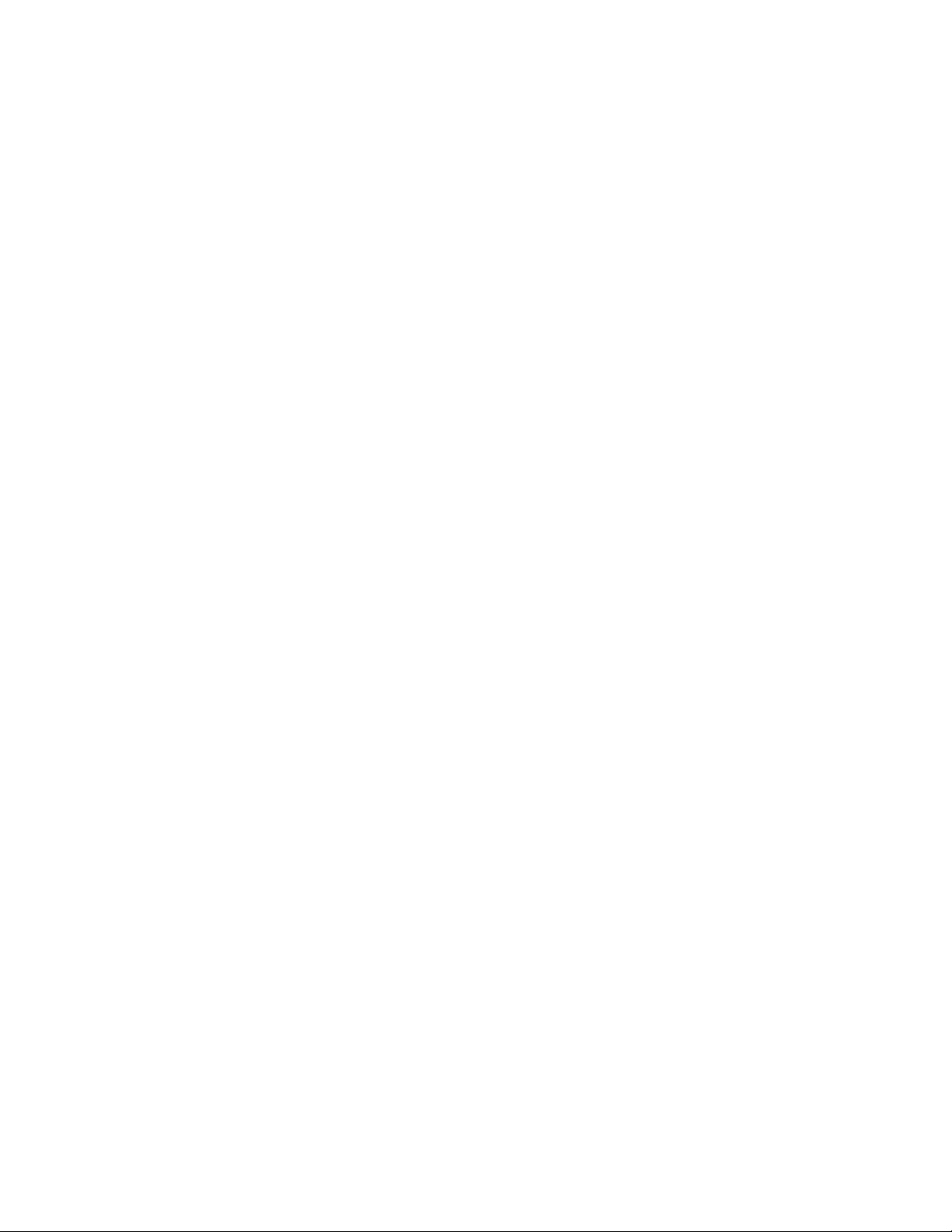
Guide de maintenance Dell Latitude E6510 -- Carte Bluetooth
10. Déconnectez le câble de la carte Bluetooth de la carte système puis retirez-la de l'ordinateur.
11. Déconnectez le câble Bluetooth de la carte Bluetooth.
file:///C|/Users/Anh%20Trung/Downloads/SM_fr/Bluetoth.htm[30/08/2011 17:40:50]
Page 23
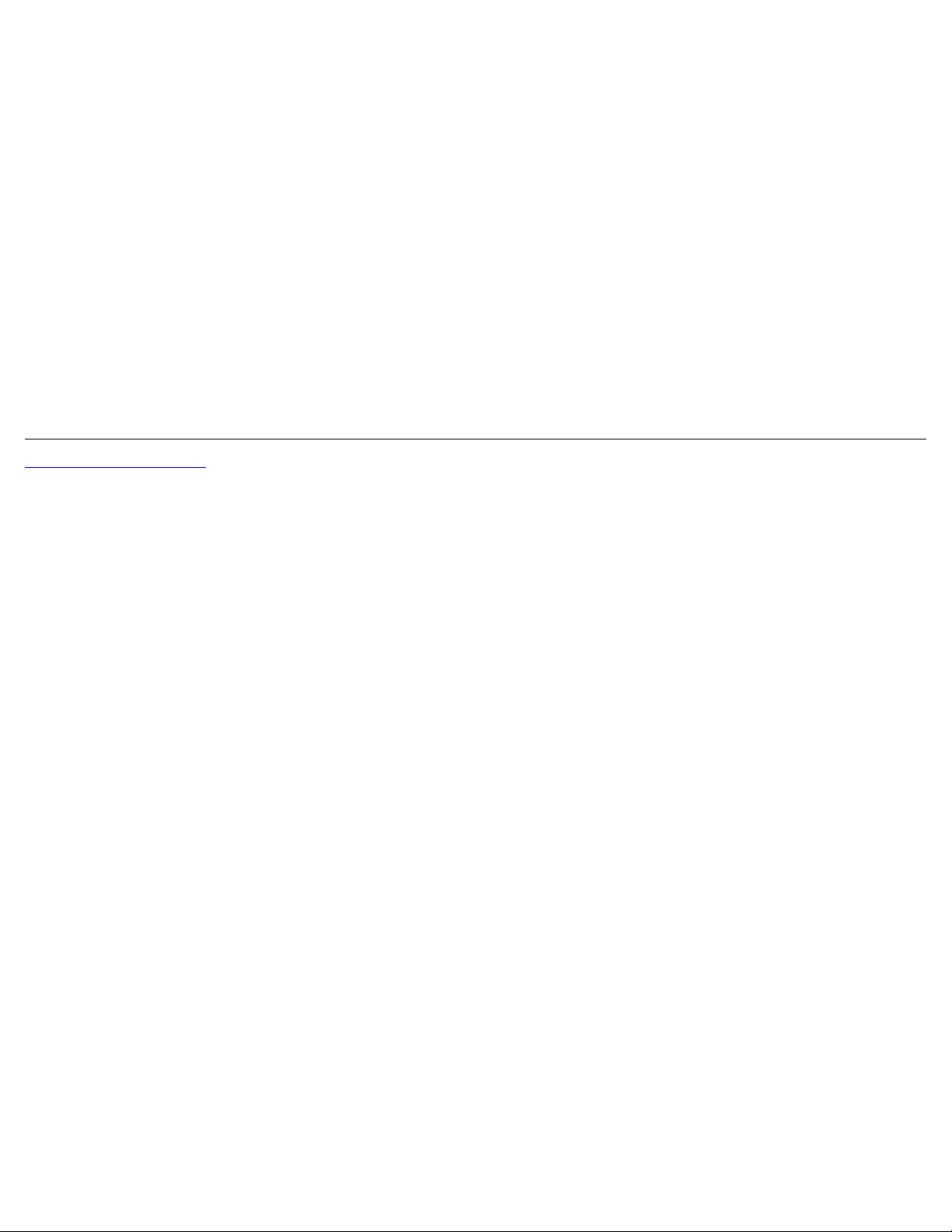
Guide de maintenance Dell Latitude E6510 -- Carte Bluetooth
Réinstallation de la carte Bluetooth
Pour réinstaller la carte Bluetooth, suivez cette procédure dans l'ordre inverse.
Retour à la page contenu
file:///C|/Users/Anh%20Trung/Downloads/SM_fr/Bluetoth.htm[30/08/2011 17:40:50]
Page 24
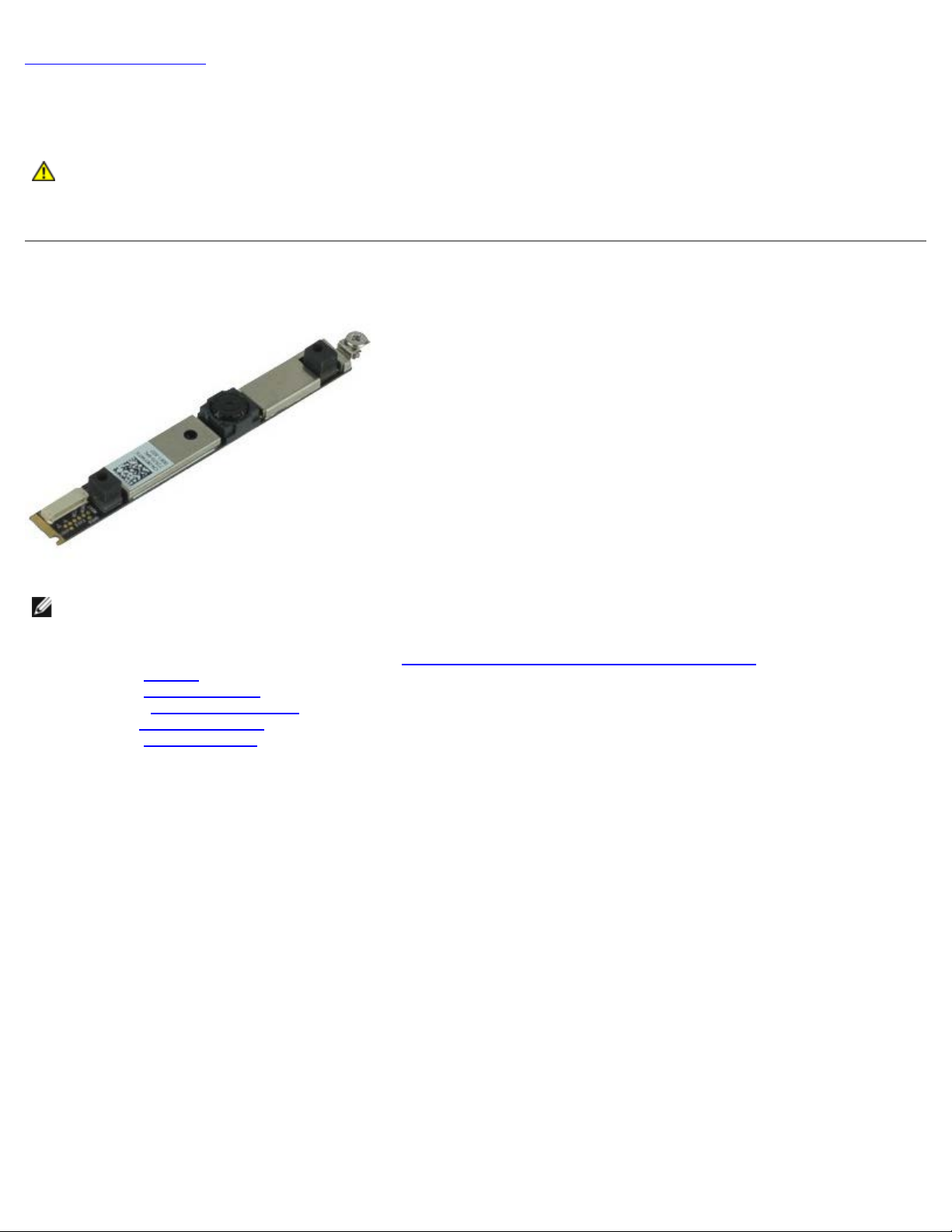
Guide de maintenance Dell Latitude E6510 -- Caméra et microphone
Retour à la page contenu
Caméra et microphone
Guide de maintenance Dell™ Latitude™ E6510
AVERTISSEMENT : avant toute intervention à l'intérieur de votre ordinateur, consultez les consignes de
sécurité livrées avec celui-ci. Pour des informations complémentaires sur les consignes de sécurité, voir la
page d'accueil Regulatory Compliance (Conformité à la réglementation) à l'adresse :
www.dell.com/regulatory_compliance.
Retrait de l'ensemble caméra et microphone
REMARQUE : vous devrez peut-être installer Adobe™ Flash Player™ depuis le site Adobe.com pour voir les
illustrations ci-dessous.
1. Suivez les procédures décrites dans la section Avant d'intervenir à l'intérieur de votre ordinateur
2. Retirez la batterie
3. Retirez le panneau d'accès
4. Retirez les caches de charnières
5. Retirez l' ensemble d'écran
6. Retirez le cadre de l'écran
7. Desserrez les vis imperdables qui fixent la caméra et le microphone au panneau d'affichage.
.
.
.
.
.
.
file:///C|/Users/Anh%20Trung/Downloads/SM_fr/cam_mic.htm[30/08/2011 17:40:50]
Page 25
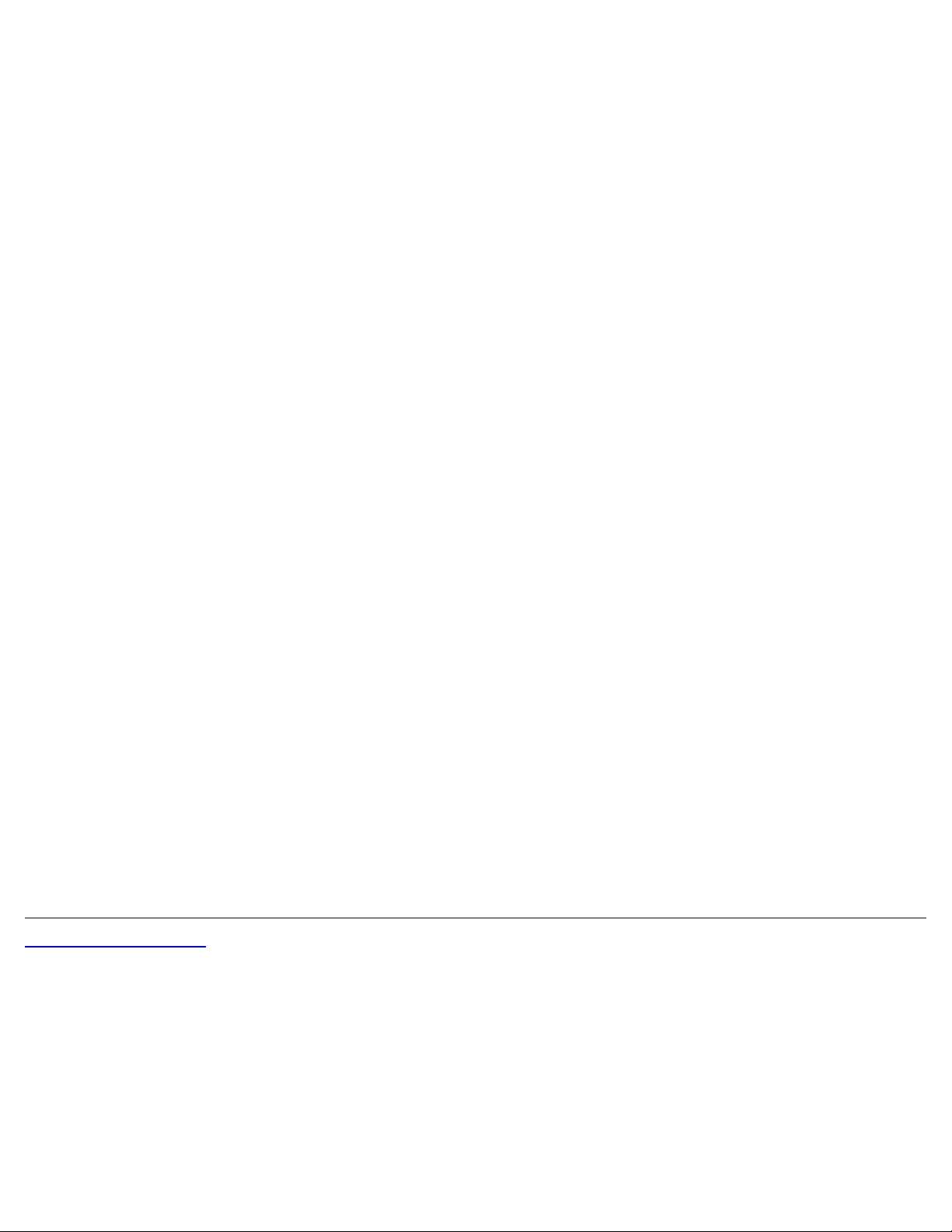
Guide de maintenance Dell Latitude E6510 -- Caméra et microphone
8. Déconnectez le câble de données de l'ensemble et soulevez la caméra et le microphone pour les retirer.
Réinstallation de l'ensemble caméra et microphone
Pour réinstaller la caméra et le microphone, suivez cette procédure dans l'ordre inverse.
Retour à la page contenu
file:///C|/Users/Anh%20Trung/Downloads/SM_fr/cam_mic.htm[30/08/2011 17:40:50]
Page 26
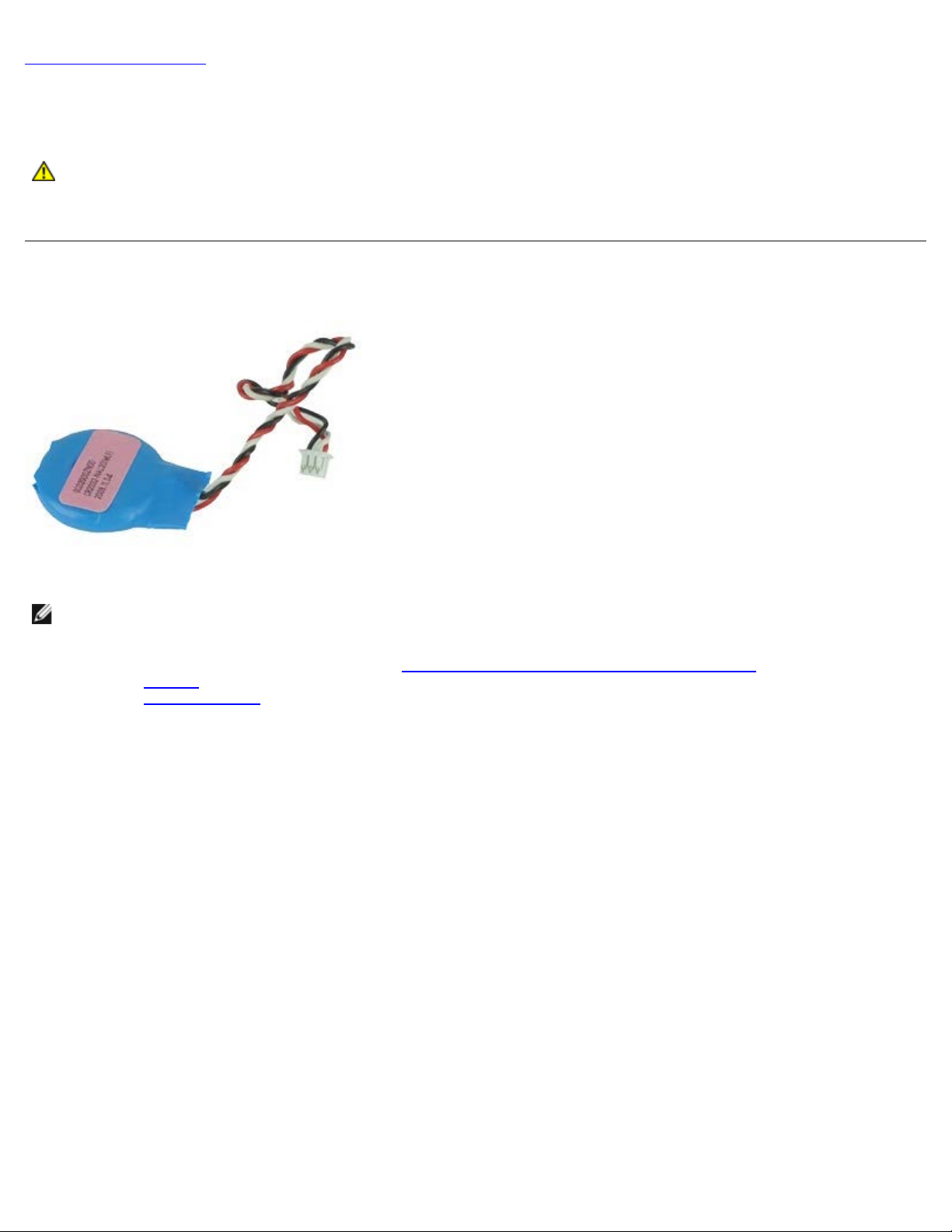
Guide de maintenance Dell Latitude E6510 -- Pile bouton
Retour à la page contenu
Pile bouton
Guide de maintenance Dell™ Latitude™ E6510
AVERTISSEMENT : avant toute intervention à l'intérieur de votre ordinateur, consultez les consignes de
sécurité livrées avec celui-ci. Pour des informations complémentaires sur les consignes de sécurité, voir la
page d'accueil Regulatory Compliance (Conformité à la réglementation) à l'adresse :
www.dell.com/regulatory_compliance.
Retrait de la pile bouton
REMARQUE : vous devrez peut-être installer Adobe™ Flash Player™ depuis le site Adobe.com pour voir les
illustrations ci-dessous.
1. Suivez les procédures décrites dans la section Avant d'intervenir à l'intérieur de votre ordinateur
2. Retirez la batterie
3. Retirez le panneau d'accès
4. Déconnectez le câble de la pile bouton de son connecteur sur la carte système.
.
.
.
file:///C|/Users/Anh%20Trung/Downloads/SM_fr/coincell.htm[30/08/2011 17:40:50]
Page 27
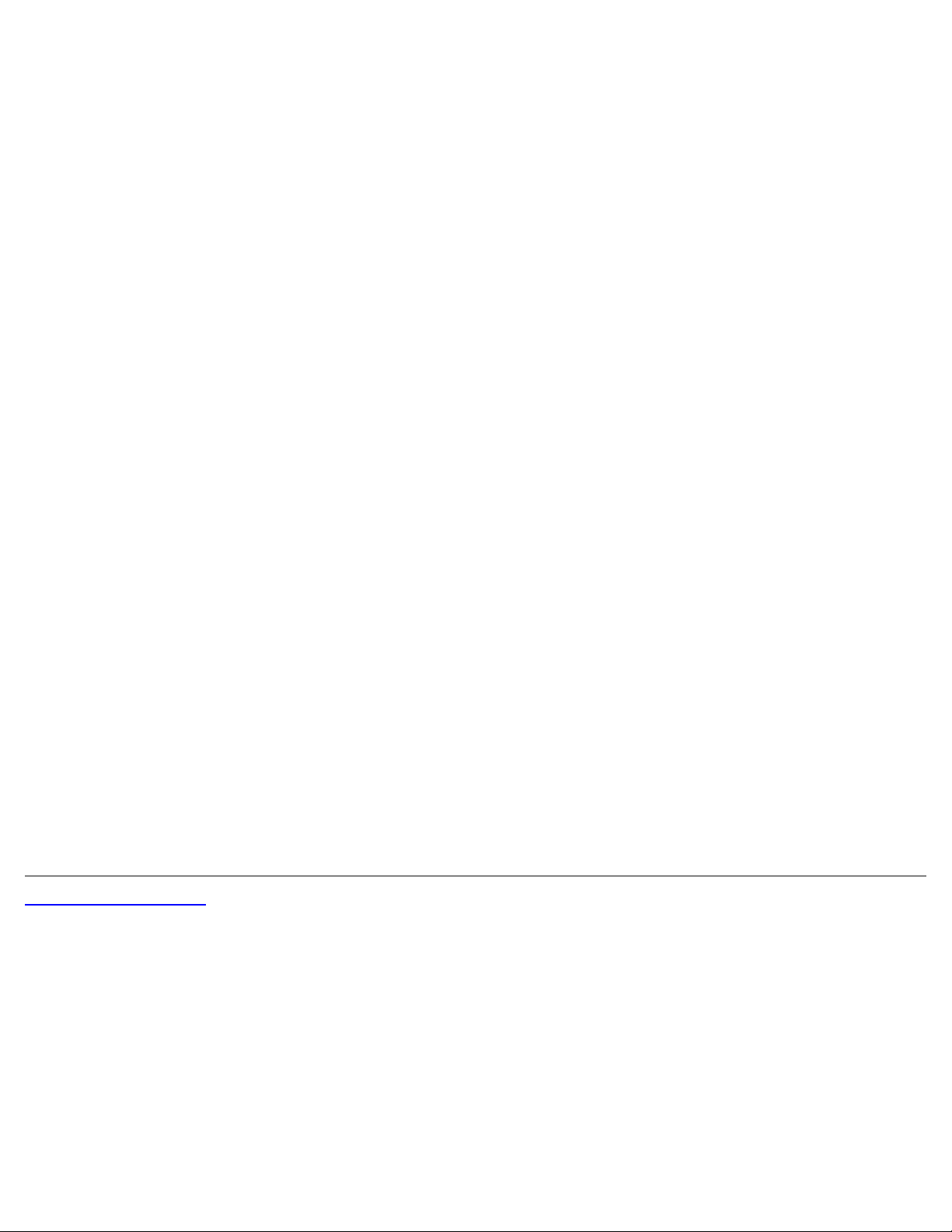
Guide de maintenance Dell Latitude E6510 -- Pile bouton
5. Soulevez la pile bouton et retirez-la de l'ordinateur.
Réinstallation de la pile bouton
Pour réinstaller la pile bouton, suivez cette procédure dans l'ordre inverse.
Retour à la page contenu
file:///C|/Users/Anh%20Trung/Downloads/SM_fr/coincell.htm[30/08/2011 17:40:50]
Page 28
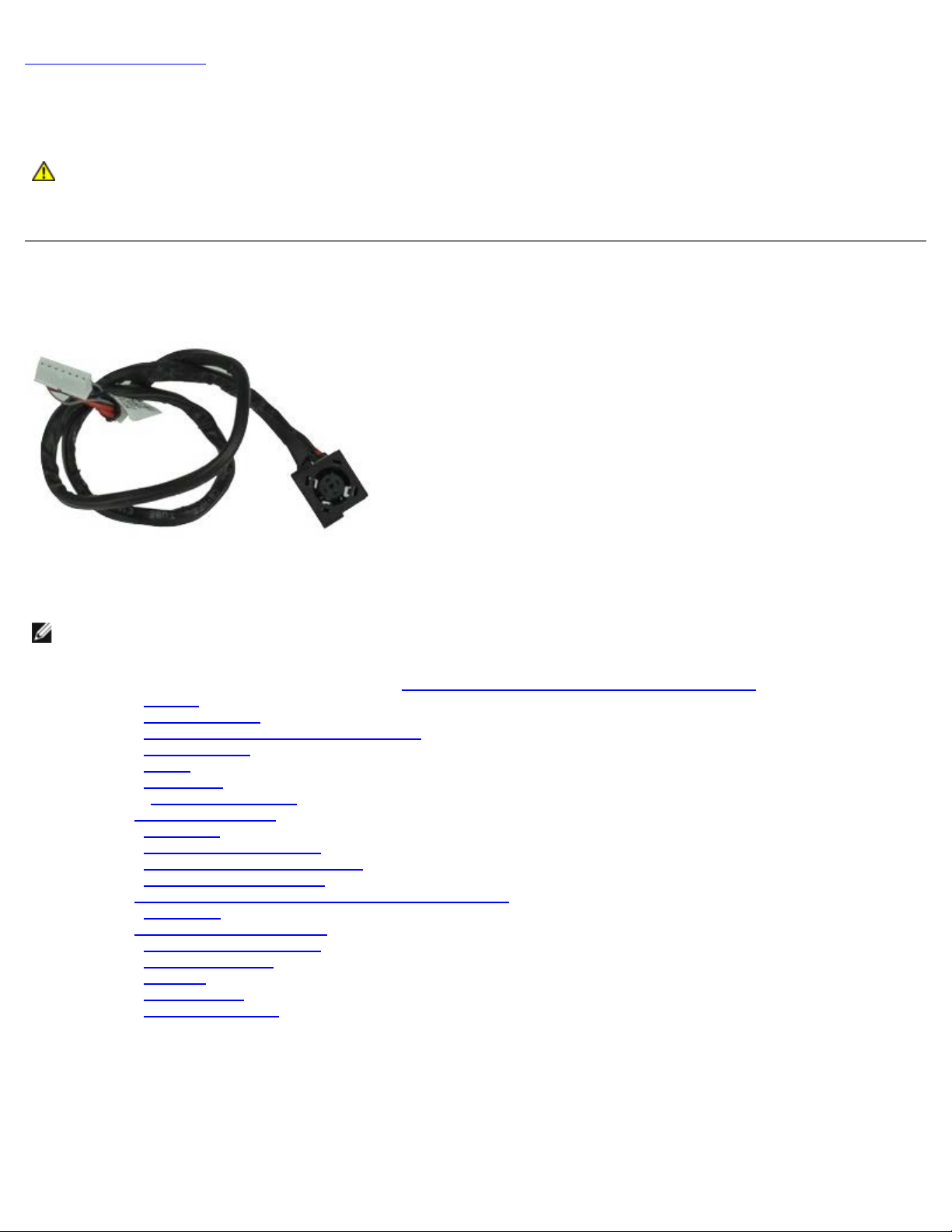
Guide de maintenance Dell Latitude E6510 -- Port DC-In
Retour à la page contenu
Port DC-In
Guide de maintenance Dell™ Latitude™ E6510
AVERTISSEMENT : avant toute intervention à l'intérieur de votre ordinateur, consultez les consignes de
sécurité livrées avec celui-ci. Pour des informations complémentaires sur les consignes de sécurité, voir la
page d'accueil Regulatory Compliance (Conformité à la réglementation) à l'adresse :
www.dell.com/regulatory_compliance.
Retrait du port DC-In
REMARQUE : vous devrez peut-être installer Adobe™ Flash Player™ depuis le site Adobe.com pour voir les
illustrations ci-dessous.
1. Suivez les procédures décrites dans la section Avant d'intervenir à l'intérieur de votre ordinateur
2. Retirez la batterie
3. Retirez le panneau d'accès
4. Retirez la carte SIM (Subscriber Identity Module)
5. Retirez le lecteur optique
6. Retirez le clavier
7. Retirez la pile bouton
8. Retirez les caches de charnière.
9. Retirez l'ensemble de l'écran.
10. Retirez le disque dur
11. Retirez la carte flash Latitude ON™
12. Retirez la carte de réseau étendu sans fil
13. Retirez la carte réseau local sans fil
14. Retirez l'ensemble du dissipateur de chaleur et du ventilateur
15. Retirez le processeur
16. Retirez l'ensemble de repose-mains
17. Retirez la carte sans fil Bluetooth®
18. Retirez la carte ExpressCard
19. Retirez la carte SD
20. Retirez la carte système
21. Retirez la carte du port d'E/S
22. Dégagez le port DC-in de ses guides dans le châssis.
.
.
.
.
.
.
.
.
.
.
.
.
.
.
.
.
.
.
.
file:///C|/Users/Anh%20Trung/Downloads/SM_fr/dcport.htm[30/08/2011 17:40:50]
Page 29
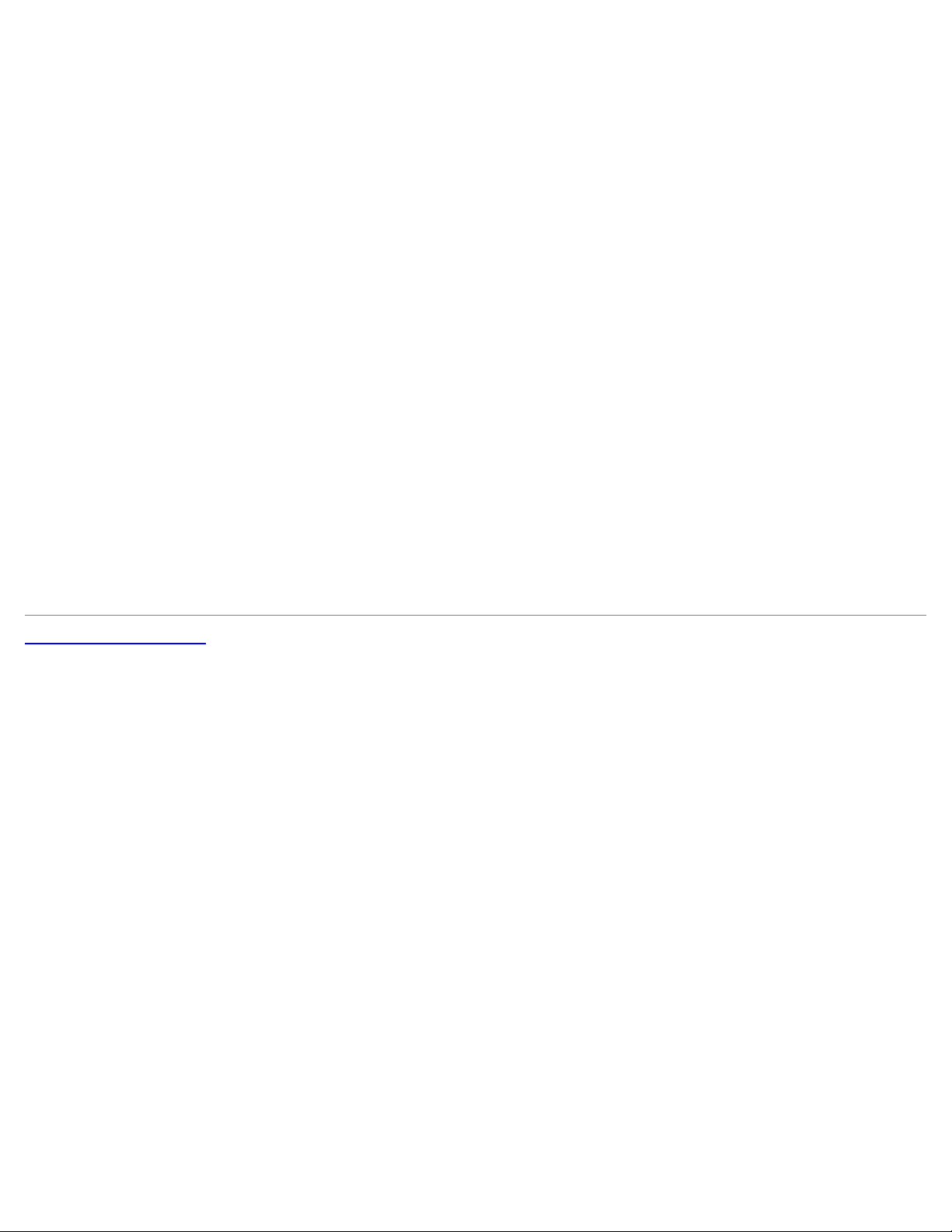
Guide de maintenance Dell Latitude E6510 -- Port DC-In
23. Soulevez et retirez-le du châssis.
Réinstallation du port DC-In
Pour réinstaller le port DC-In, suivez cette procédure dans l'ordre inverse.
Retour à la page contenu
file:///C|/Users/Anh%20Trung/Downloads/SM_fr/dcport.htm[30/08/2011 17:40:50]
Page 30
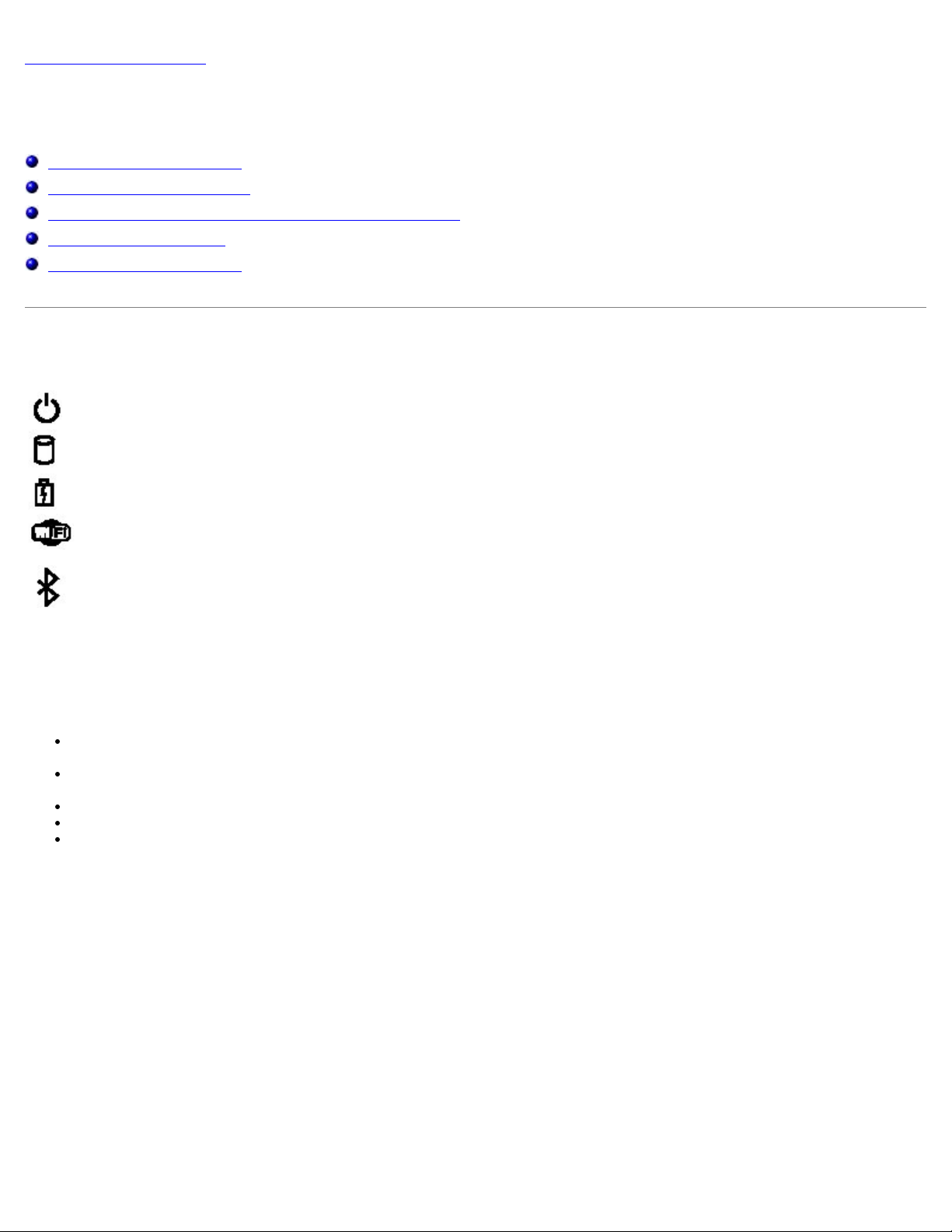
Guide de maintenance Dell Latitude E6510 -- Diagnostics
Retour à la page contenu
Diagnostics
Guide de maintenance Dell™ Latitude™ E6510
Voyants d'état de l'appareil
Voyants d'état de la batterie
Niveau de charge et état de fonctionnement de la batterie
Voyants d'état du clavier
Codes d'erreur des voyants
Voyants d'état de l'appareil
S'allume lorsque vous allumez l'ordinateur et clignote lorsque l'ordinateur est en mode
d'économie d'énergie.
S'allume lorsque l'ordinateur lit ou écrit des données.
S'allume fixe ou clignote pour indiquer l'état de charge de la batterie.
S'allume lorsque le réseau sans fil est activé.
S'allume lorsqu'une carte dotée de la technologie sans fil Bluetooth® est activée. Pour
désactiver la fonction de technologie sans fil Bluetooth, cliquez avec le bouton droit de la
souris sur l'icône de la zone de notification, puis sélectionnez Disable Bluetooth Radio
(Désactiver Radio Bluetooth).
Voyants d'état de la batterie
Si l'ordinateur est branché à une prise secteur, le voyant d'état de la batterie fonctionne comme suit :
Alternativement orange et bleu clignotant — Un adaptateur de CA incompatible ou non pris en charge par Dell est
relié à votre ordinateur.
Alternativement orange clignotant et bleu fixe — Panne temporaire de la batterie lorsqu'un adaptateur de CA est
présent.
Orange clignotant constant — Panne fatale de la batterie lorsqu'un adaptateur de CA est présent.
Voyant éteint — Batterie en mode recharge complète avec adaptateur de CA présent.
Voyant bleu fixe — Batterie en mode recharge avec adaptateur de CA présent.
Niveau de charge et état de fonctionnement de la batterie
Pour vérifier la charge de la batterie, enfoncez et relâchez le bouton d'état sur la jauge de charge pour allumer les témoins de
niveau de charge. Chaque voyant représente environ 20 % de la charge totale de la batterie. Si, par exemple, quatre voyants
s'allument, la batterie a encore 80 % de charge restante. Si aucun voyant ne s'allume, cela signifie que la batterie est
complètement déchargée.
Pour vérifier l'usure de la batterie par l'indicateur de charge, maintenez enfoncé le bouton d'état sur l'indicateur de la charge
de batterie pendant au moins 3 secondes. Si aucun voyant ne s'allume, la batterie est en bon état et elle dispose encore de
plus de 80 % de sa capacité de charge d'origine. Chaque voyant représente une dégradation incrémentielle. Si cinq voyants
s'allument, la batterie dispose de moins de 60 % de sa capacité de charge et vous devez envisager son remplacement.
Voyants d'état du clavier
Les voyants verts situés au-dessus du clavier indiquent ce qui suit :
file:///C|/Users/Anh%20Trung/Downloads/SM_fr/diags.htm[30/08/2011 17:40:51]
Page 31

Guide de maintenance Dell Latitude E6510 -- Diagnostics
Erreur du modem
S'allume lorsque le pavé numérique est activé.
S'allume lorsque la fonction Majuscules est activée.
S'allume lorsque la fonction Arrêt défil est activée.
Codes d'erreur des voyants
Le tableau suivant répertorie les codes de voyant pouvant s'afficher en l'absence d'un auto-test de démarrage.
Apparence Description Etape suivante
1. Installez des modules de mémoire
ALLUME-CLIGNOTANT-CLIGNOTANT
Aucun module
SODIMM installé
compatibles.
2. Si des modules sont déjà installés,
réinstallez-les un par un dans
chaque logement.
3. Essayez une mémoire en bon état
d'un autre ordinateur ou remplacez
la mémoire.
4. Remplacez la carte système.
CLIGNOTANT-ALLUME-ALLUME
CLIGNOTANT-ALLUME-CLIGNOTANT
ETEINT-CLIGNOTANT-ETEINT
ALLUME-CLIGNOTANT-ALLUME
Erreur de la carte
système
Erreur du panneau
d'écran
Erreur de
compatibilité de la
mémoire
Une mémoire est
détectée, mais elle
comporte des erreurs.
1. Réinstallez le processeur.
2. Remplacez la carte système.
3. Remplacez le processeur.
1. Réinstallez le câble de l'écran.
2. Remplacez le panneau d'écran.
3. Remplacez la carte vidéo/système.
1. Installez des modules de mémoire
compatibles.
2. Si deux modules sont installés,
retirez-en un et faites un test.
Essayez l'autre module sur le même
logement et faites un test. Testez
l'autre logement avec les deux
modules.
3. Remplacez la mémoire.
4. Remplacez la carte système.
1. Réinstallez la mémoire.
2. Si deux modules sont installés,
retirez-en un et faites un test.
Essayez l'autre module sur le même
logement et faites un test. Testez
l'autre logement avec les deux
modules.
3. Remplacez la mémoire.
4. Remplacez la carte système.
ETEINT-CLIGNOTANT-CLIGNOTANT
file:///C|/Users/Anh%20Trung/Downloads/SM_fr/diags.htm[30/08/2011 17:40:51]
1. Réinstallez le modem.
2. Remplacez le modem.
Page 32

Guide de maintenance Dell Latitude E6510 -- Diagnostics
CLIGNOTANT-CLIGNOTANT-CLIGNOTANT
3. Remplacez la carte système.
CLIGNOTANT-CLIGNOTANT-ETEINT
ETEINT-ALLUME-ETEINT
CLIGNOTANT-CLIGNOTANT-ALLUME
Erreur de la carte
système
Erreur de la mémoire
morte en option
Erreur du
périphérique de
stockage
Erreur de la carte
vidéo
1. Remplacez la carte système.
1. Réinstallez le périphérique.
2. Remplacez le périphérique.
3. Remplacez la carte système.
1. Réinstallez le disque dur et le
lecteur optique.
2. Testez l'ordinateur simplement avec
un disque dur et un lecteur optique.
3. Remplacez le périphérique à
l'origine de la panne.
4. Remplacez la carte système.
Réinstallez la carte système.
Retour à la page contenu
file:///C|/Users/Anh%20Trung/Downloads/SM_fr/diags.htm[30/08/2011 17:40:51]
Page 33

Guide de maintenance Dell Latitude E6510 -- Carte ExpressCard
Retour à la page contenu
Carte ExpressCard
Guide de maintenance Dell™ Latitude™ E6510
AVERTISSEMENT : avant toute intervention à l'intérieur de votre ordinateur, consultez les consignes de
sécurité livrées avec celui-ci. Pour des informations complémentaires sur les consignes de sécurité, voir la
page d'accueil Regulatory Compliance (Conformité à la réglementation) à l'adresse :
www.dell.com/regulatory_compliance.
Retrait du bâti de carte ExpressCard
REMARQUE : vous devrez peut-être installer Adobe Flash Player depuis le site Adobe.com pour voir les illustrations
ci-dessous.
1. Suivez les procédures décrites dans la section Avant d'intervenir à l'intérieur de votre ordinateur
2. Retirez la batterie
3. Retirez la carte ExpressCard
4. Retirez le panneau d'accès
5. Retirez le lecteur optique
6. Retirez le clavier
7. Retirez les caches de charnière
8. Retirez l'ensemble de l'écran
9. Retirez l'ensemble de repose-mains
10. Déposez les vis qui fixent la carte ExpressCard à l'ordinateur.
.
.
.
.
.
.
.
.
.
file:///C|/Users/Anh%20Trung/Downloads/SM_fr/expboard.htm[30/08/2011 17:40:51]
Page 34

Guide de maintenance Dell Latitude E6510 -- Carte ExpressCard
11. Déconnectez le bâti de carte ExpressCard de la carte système puis retirez-la de l'ordinateur.
Réinstallation de la carte ExpressCard
Pour réinstaller le bâti de carte ExpressCard, suivez les étapes ci-dessus dans l'ordre inverse.
Retour à la page contenu
file:///C|/Users/Anh%20Trung/Downloads/SM_fr/expboard.htm[30/08/2011 17:40:51]
Page 35

Guide de maintenance Dell Latitude E6510 -- ExpressCard
Retour à la page contenu
ExpressCard
Guide de maintenance Dell™ Latitude™ E6510
AVERTISSEMENT : avant toute intervention à l'intérieur de votre ordinateur, consultez les consignes de
sécurité livrées avec celui-ci. Pour des informations complémentaires sur les consignes de sécurité, voir la
page d'accueil Regulatory Compliance (Conformité à la réglementation) à l'adresse :
www.dell.com/regulatory_compliance.
Retrait de l'ExpressCard
REMARQUE : vous devrez peut-être installer Adobe™ Flash Player™ depuis le site Adobe.com pour voir les
illustrations ci-dessous.
1. Appuyez sur l'ExpressCard pour la dégager de l'ordinateur.
file:///C|/Users/Anh%20Trung/Downloads/SM_fr/Expcard.htm[30/08/2011 17:40:51]
Page 36

Guide de maintenance Dell Latitude E6510 -- ExpressCard
2. Faites glisser l'ExpressCard hors de l'ordinateur.
Réinstallation de l'ExpressCard
Pour réinstaller l'ExpressCard, suivez cette procédure dans l'ordre inverse.
Retour à la page contenu
file:///C|/Users/Anh%20Trung/Downloads/SM_fr/Expcard.htm[30/08/2011 17:40:51]
Page 37

Guide de maintenance Dell Latitude E6510 -- Lecteur d'empreintes
Retour à la page contenu
Lecteur d'empreintes
Guide de maintenance Dell™ Latitude™ E6510
AVERTISSEMENT : avant toute intervention à l'intérieur de votre ordinateur, consultez les consignes de
sécurité livrées avec celui-ci. Pour des informations complémentaires sur les consignes de sécurité, voir la
page d'accueil Regulatory Compliance (Conformité à la réglementation) à l'adresse :
www.dell.com/regulatory_compliance.
Retrait du lecteur d'empreintes
REMARQUE : vous devrez peut-être installer Adobe™ Flash Player™ depuis le site Adobe.com pour voir les
illustrations ci-dessous.
1. Suivez les procédures décrites dans la section Avant d'intervenir à l'intérieur de votre ordinateur
2. Retirez la batterie
3. Retirez le Panneau d'accès
4. Retirez le lecteur optique
5. Retirez le clavier
6. Desserrez la vis imperdable (étiquetée 'F') qui fixe le lecteur d'empreintes à l'ordinateur.
.
.
.
.
.
file:///C|/Users/Anh%20Trung/Downloads/SM_fr/fingprnt.htm[30/08/2011 17:40:51]
Page 38

Guide de maintenance Dell Latitude E6510 -- Lecteur d'empreintes
7. Ouvrez le clip qui fixe le câble de données du lecteur d'empreintes et déconnectez-le de la carte système.
8. Poussez le lecteur d'emprentes depuis l'arrière de l'ordinateur pour le retirer.
file:///C|/Users/Anh%20Trung/Downloads/SM_fr/fingprnt.htm[30/08/2011 17:40:51]
Page 39

Guide de maintenance Dell Latitude E6510 -- Lecteur d'empreintes
Réinstallation du lecteur d'empreintes
Pour réinstaller le lecteur d'empreintes, suivez cette procédure dans l'ordre inverse.
Retour à la page contenu
file:///C|/Users/Anh%20Trung/Downloads/SM_fr/fingprnt.htm[30/08/2011 17:40:51]
Page 40

Guide de maintenance Dell Latitude E6510 -- Disque dur
Retour à la page contenu
Disque dur
Guide de maintenance Dell™ Latitude™ E6510
AVERTISSEMENT : avant toute intervention à l'intérieur de votre ordinateur, consultez les consignes de
sécurité livrées avec celui-ci. Pour des informations complémentaires sur les consignes de sécurité, voir la
page d'accueil Regulatory Compliance (Conformité à la réglementation) à l'adresse :
www.dell.com/regulatory_compliance.
Retrait du disque dur
REMARQUE : vous devrez peut-être installer Adobe™ Flash Player™ depuis le site Adobe.com pour voir les
illustrations ci-dessous.
1. Suivez les procédures décrites dans la section Avant d'intervenir à l'intérieur de votre ordinateur
2. Placez l'ordinateur sur une surface plane et propre.
3. Retirez les vis qui fixent le disque dur à l'ordinateur.
.
file:///C|/Users/Anh%20Trung/Downloads/SM_fr/HDD.htm[30/08/2011 17:40:52]
Page 41

Guide de maintenance Dell Latitude E6510 -- Disque dur
4. Glissez le disque dur hors de l'ordinateur.
5. Retirez la vis qui fixe le support du disque dur.
file:///C|/Users/Anh%20Trung/Downloads/SM_fr/HDD.htm[30/08/2011 17:40:52]
Page 42

Guide de maintenance Dell Latitude E6510 -- Disque dur
6. Retirez le support du disque dur.
Réinstallation du disque dur
Pour réinstaller le disque dur, suivez cette procédure dans l'ordre inverse.
Retour à la page contenu
file:///C|/Users/Anh%20Trung/Downloads/SM_fr/HDD.htm[30/08/2011 17:40:52]
Page 43

Guide de maintenance Dell Latitude E6510 -- Ensemble du dissipateur de chaleur et du ventilateur
Retour à la page contenu
Ensemble du dissipateur de chaleur et du ventilateur
Guide de maintenance Dell™ Latitude™ E6510
AVERTISSEMENT : avant toute intervention à l'intérieur de votre ordinateur, consultez les consignes de
sécurité livrées avec celui-ci. Pour des informations complémentaires sur les consignes de sécurité, voir la
page d'accueil Regulatory Compliance (Conformité à la réglementation) à l'adresse :
www.dell.com/regulatory_compliance.
Retrait de l'ensemble du dissipateur de chaleur et du ventilateur
REMARQUE : vous devrez peut-être installer Adobe™ Flash Player™ depuis le site Adobe.com pour voir les
illustrations ci-dessous.
1. Suivez les procédures décrites dans la section Avant d'intervenir à l'intérieur de votre ordinateur
2. Retirez la batterie
3. Retirez le Panneau d'accès
4. Déconnectez le câble du ventilateur de son connecteur sur la carte système.
.
.
.
file:///C|/Users/Anh%20Trung/Downloads/SM_fr/heatsink.htm[30/08/2011 17:40:52]
Page 44

Guide de maintenance Dell Latitude E6510 -- Ensemble du dissipateur de chaleur et du ventilateur
5. Retirez les vis qui fixent le ventilateur à l'ensemble du dissipateur de chaleur.
6. Retirez le ventilateur de l'ordinateur.
file:///C|/Users/Anh%20Trung/Downloads/SM_fr/heatsink.htm[30/08/2011 17:40:52]
Page 45

Guide de maintenance Dell Latitude E6510 -- Ensemble du dissipateur de chaleur et du ventilateur
7. Desserrez les vis imperdables qui fixent le dissipateur de chaleur à la carte système.
8. Soulevez le bord du dissipateur de chaleur qui est le plus proche du centre de l'ordinateur.
file:///C|/Users/Anh%20Trung/Downloads/SM_fr/heatsink.htm[30/08/2011 17:40:52]
Page 46

Guide de maintenance Dell Latitude E6510 -- Ensemble du dissipateur de chaleur et du ventilateur
Réinstallation de l'ensemble du dissipateur de chaleur et du
ventilateur
Pour réinstaller l'ensemble du dissipateur de chaleur et du ventilateur, suivez les étapes ci-dessus dans l'ordre inverse.
Retour à la page contenu
file:///C|/Users/Anh%20Trung/Downloads/SM_fr/heatsink.htm[30/08/2011 17:40:52]
Page 47

Guide de maintenance Dell Latitude E6510 -- Clavier
Retour à la page contenu
Clavier
Guide de maintenance Dell™ Latitude™ E6510
AVERTISSEMENT : avant toute intervention à l'intérieur de votre ordinateur, consultez les consignes de
sécurité livrées avec celui-ci. Pour des informations complémentaires sur les consignes de sécurité, voir la
page d'accueil Regulatory Compliance (Conformité à la réglementation) à l'adresse :
www.dell.com/regulatory_compliance.
Retrait du clavier
REMARQUE : vous devrez peut-être installer Adobe Flash Player depuis le site Adobe.com pour voir les illustrations
ci-dessous.
1. Suivez les procédures décrites dans la section Avant d'intervenir à l'intérieur de votre ordinateur
2. Retirez la batterie
3. Retirez le cache des voyants
4. Retirez les trois vis se trouvant sur la partie supérieure du clavier.
.
.
.
file:///C|/Users/Anh%20Trung/Downloads/SM_fr/Keyboard.htm[30/08/2011 17:40:52]
Page 48

Guide de maintenance Dell Latitude E6510 -- Clavier
5. En utilisant la languette de retrait, soulevez doucement le clavier en l'inclinant et faites-le glisser hors de l'ordinateur.
file:///C|/Users/Anh%20Trung/Downloads/SM_fr/Keyboard.htm[30/08/2011 17:40:52]
Page 49

Guide de maintenance Dell Latitude E6510 -- Clavier
Réinstallation du clavier
Pour réinstaller le clavier, suivez cette procédure dans l'ordre inverse.
Retour à la page contenu
file:///C|/Users/Anh%20Trung/Downloads/SM_fr/Keyboard.htm[30/08/2011 17:40:52]
Page 50

Guide de maintenance Dell Latitude E6510 -- Carte flash Latitude ON
Retour à la page contenu
Carte flash Latitude ON
Guide de maintenance Dell™ Latitude™ E6510
AVERTISSEMENT : avant toute intervention à l'intérieur de votre ordinateur, consultez les consignes de
sécurité livrées avec celui-ci. Pour des informations complémentaires sur les consignes de sécurité, voir la
page d'accueil Regulatory Compliance (Conformité à la réglementation) à l'adresse :
www.dell.com/regulatory_compliance.
Retrait de la carte flash Latitude On
REMARQUE : vous devrez peut-être installer Adobe™ Flash Player™ depuis le site Adobe.com pour voir les
illustrations ci-dessous.
1. Suivez les procédures décrites dans la section Avant d'intervenir à l'intérieur de votre ordinateur
2. Retirez la batterie
3. Retirez le panneau d'accès
4. Retirez la vis qui fixe la carte flash Latitude ON™ à la carte système.
.
.
.
file:///C|/Users/Anh%20Trung/Downloads/SM_fr/LATon.htm[30/08/2011 17:40:52]
Page 51

Guide de maintenance Dell Latitude E6510 -- Carte flash Latitude ON
5. Faites glisser la Carte flash Latitude ON hors de son connecteur sur la carte système.
Réinstallation de la carte flash Latitude On
Pour réinstaller la carte flash Latitude ON, suivez cette procédure dans l'ordre inverse.
Retour à la page contenu
file:///C|/Users/Anh%20Trung/Downloads/SM_fr/LATon.htm[30/08/2011 17:40:52]
Page 52

Guide de maintenance Dell Latitude E6510 -- Ensemble d'écran
Retour à la page contenu
Ensemble écran
Guide de maintenance Dell™ Latitude™ E6510
AVERTISSEMENT : avant toute intervention à l'intérieur de votre ordinateur, consultez les consignes de
sécurité livrées avec celui-ci. Pour des informations complémentaires sur les consignes de sécurité, voir la
page d'accueil Regulatory Compliance (Conformité à la réglementation) à l'adresse :
www.dell.com/regulatory_compliance.
Retrait du bloc d'écran
REMARQUE : vous devrez peut-être installer Adobe™ Flash Player™ depuis le site Adobe.com pour voir les
illustrations ci-dessous.
1. Suivez les procédures décrites dans la section Avant d'intervenir à l'intérieur de votre ordinateur
2. Retirez la batterie
3. Retirez le panneau d'accès
4. Retirez les caches de charnière
5. Desserrez les vis imperdables qui fixent le câble de l'écran à la carte système et déconnectez-le de la carte système.
.
.
.
.
file:///C|/Users/Anh%20Trung/Downloads/SM_fr/LCDassm.htm[30/08/2011 17:40:53]
Page 53

Guide de maintenance Dell Latitude E6510 -- Ensemble d'écran
6. Déconnectez et dégagez les câbles d'antenne de la carte de réseau sans fil local.
7. Retirez les vis qui fixent l'ensemble d'affichage à l'ordinateur.
file:///C|/Users/Anh%20Trung/Downloads/SM_fr/LCDassm.htm[30/08/2011 17:40:53]
Page 54

Guide de maintenance Dell Latitude E6510 -- Ensemble d'écran
8. Déconnectez et dégagez les câbles d'antenne de la carte de réseau étendu sans fil.
9. Retirez les vis qui fixent l'ensemble d'affichage à l'ordinateur.
file:///C|/Users/Anh%20Trung/Downloads/SM_fr/LCDassm.htm[30/08/2011 17:40:53]
Page 55

Guide de maintenance Dell Latitude E6510 -- Ensemble d'écran
10. Soulevez l'ensemble d'affichage à la verticale et retirez-le de l'ordinateur.
Réinstallation du bloc d'écran
Pour réinstaller l'ensemble d'affichage, suivez cette procédure dans l'ordre inverse.
Retour à la page contenu
file:///C|/Users/Anh%20Trung/Downloads/SM_fr/LCDassm.htm[30/08/2011 17:40:53]
Page 56

Guide de maintenance Dell Latitude E6510 -- Cadre d'écran
Retour à la page contenu
Cadre d'écran
Guide de maintenance Dell™ Latitude™ E6510
AVERTISSEMENT : avant toute intervention à l'intérieur de votre ordinateur, consultez les consignes de
sécurité livrées avec celui-ci. Pour des informations complémentaires sur les consignes de sécurité, voir la
page d'accueil Regulatory Compliance (Conformité à la réglementation) à l'adresse :
www.dell.com/regulatory_compliance.
Retrait du cadre d'écran
REMARQUE : vous devrez peut-être installer Adobe™ Flash Player™ depuis le site Adobe.com pour voir les
illustrations ci-dessous.
1. Suivez les procédures décrites dans la section Avant d'intervenir à l'intérieur de votre ordinateur
2. Retirez la batterie
3. Retirez le Panneau d'accès
4. Retirez le Caches des charnières
5. Retirez l'ensemble d'écran
6. En commençant par le bas, écartez doucement le cadre de l'intérieur vers l'extérieur.
.
.
.
.
.
file:///C|/Users/Anh%20Trung/Downloads/SM_fr/LCDbezel.htm[30/08/2011 17:40:53]
Page 57

Guide de maintenance Dell Latitude E6510 -- Cadre d'écran
7. Retirez le cadre de l'ensemble d'écran.
Réinstallation du cadre d'écran
Pour réinstaller le cadre de l'écran, suivez cette procédure dans l'ordre inverse.
Retour à la page contenu
file:///C|/Users/Anh%20Trung/Downloads/SM_fr/LCDbezel.htm[30/08/2011 17:40:53]
Page 58

Guide de maintenance Dell Latitude E6510 -- Capot de l'écran
Retour à la page contenu
capot de l'écran
Guide de maintenance Dell™ Latitude™ E6510
AVERTISSEMENT : avant toute intervention à l'intérieur de votre ordinateur, consultez les consignes de
sécurité livrées avec celui-ci. Pour des informations complémentaires sur les consignes de sécurité, voir la
page d'accueil Regulatory Compliance (Conformité à la réglementation) à l'adresse :
www.dell.com/regulatory_compliance.
Retrait du capot de l'écran
REMARQUE : vous devrez peut-être installer Adobe™ Flash Player™ depuis le site Adobe.com pour voir les
illustrations ci-dessous.
1. Suivez les procédures décrites dans la section Avant d'intervenir à l'intérieur de votre ordinateur
2. Retirez la batterie
3. Retirez le panneau d'accès
4. Retirez les caches de charnière
5. Retirez l'ensemble de l'écran
6. Retirez le cadre d'écran
7. Retirez le panneau d'écran
8. Retirez la caméra et le microphone
.
.
.
.
.
.
.
Réinstallation du capot de l'écran
Pour réinstaller le capot de l'écran, exécutez la procédure ci-dessus dans l'ordre inverse.
Retour à la page contenu
.
file:///C|/Users/Anh%20Trung/Downloads/SM_fr/LCDcover.htm[30/08/2011 17:40:53]
Page 59

Guide de maintenance Dell Latitude E6510 -- Caches des charnières
Retour à la page contenu
Caches de charnières
Guide de maintenance Dell™ Latitude™ E6510
AVERTISSEMENT : avant toute intervention à l'intérieur de votre ordinateur, consultez les consignes de
sécurité livrées avec celui-ci. Pour des informations complémentaires sur les consignes de sécurité, voir la
page d'accueil Regulatory Compliance (Conformité à la réglementation) à l'adresse :
www.dell.com/regulatory_compliance.
Retrait des caches de charnière
REMARQUE : vous devrez peut-être installer Adobe™ Flash Player™ depuis le site Adobe.com pour voir les
illustrations ci-dessous.
1. Suivez les procédures décrites dans la section Avant d'intervenir à l'intérieur de votre ordinateur
2. Retirez la batterie
3. Retirez le panneau d'accès
4. Retirez les vis qui fixent le cache de charnière droite à l'ordinateur.
.
.
.
file:///C|/Users/Anh%20Trung/Downloads/SM_fr/LCDhinge.htm[30/08/2011 17:40:53]
Page 60

Guide de maintenance Dell Latitude E6510 -- Caches des charnières
5. Retirez les vis qui fixent le cache de charnière gauche à l'ordinateur.
6. Faites glisser les caches vers l'arrière de l'ordinateur et retirez-les de l'ordinateur.
file:///C|/Users/Anh%20Trung/Downloads/SM_fr/LCDhinge.htm[30/08/2011 17:40:53]
Page 61

Guide de maintenance Dell Latitude E6510 -- Caches des charnières
Réinstallation des caches de charnière
Pour réinstaller les caches de charnières, suivez les étapes ci-dessus dans l'ordre inverse.
Retour à la page contenu
file:///C|/Users/Anh%20Trung/Downloads/SM_fr/LCDhinge.htm[30/08/2011 17:40:53]
Page 62

Guide de maintenance Dell Latitude E6510 -- Crochet de l'écran
Retour à la page contenu
Crochet de l'écran
Guide de maintenance Dell™ Latitude™ E6510
AVERTISSEMENT : avant toute intervention à l'intérieur de votre ordinateur, consultez les consignes de
sécurité livrées avec celui-ci. Pour des informations complémentaires sur les consignes de sécurité, voir la
page d'accueil Regulatory Compliance (Conformité à la réglementation) à l'adresse :
www.dell.com/regulatory_compliance.
Retrait du(des) crochet(s) de l'écran
REMARQUE : vous devrez peut-être installer Adobe™ Flash Player™ depuis le site Adobe.com pour voir les
illustrations ci-dessous.
1. Suivez les procédures décrites dans la section Avant d'intervenir à l'intérieur de votre ordinateur
2. Retirez la batterie
3. Retirez le cadre d'écran
4. Retirez la vis qui fixe le crochet au panneau d'écran.
.
.
.
file:///C|/Users/Anh%20Trung/Downloads/SM_fr/LCDhook.htm[30/08/2011 17:40:53]
Page 63

Guide de maintenance Dell Latitude E6510 -- Crochet de l'écran
5. Retirez le crochet de l'écran.
6. Retirez la vis qui fixe le crochet au panneau d'écran.
file:///C|/Users/Anh%20Trung/Downloads/SM_fr/LCDhook.htm[30/08/2011 17:40:53]
Page 64

Guide de maintenance Dell Latitude E6510 -- Crochet de l'écran
7. Retirez le crochet de l'écran.
Réinstallation du crochet d'écran
Pour réinstaller le(les) crochet(s) de l'écran, suivez les étapes ci-dessus dans l'ordre inverse.
Retour à la page contenu
file:///C|/Users/Anh%20Trung/Downloads/SM_fr/LCDhook.htm[30/08/2011 17:40:53]
Page 65

Guide de maintenance Dell Latitude E6510 -- Panneau d'écran
Retour à la page contenu
Panneau d'écran
Guide de maintenance Dell™ Latitude™ E6510
AVERTISSEMENT : avant toute intervention à l'intérieur de votre ordinateur, consultez les consignes de
sécurité livrées avec celui-ci. Pour des informations complémentaires sur les consignes de sécurité, voir la
page d'accueil Regulatory Compliance (Conformité à la réglementation) à l'adresse :
www.dell.com/regulatory_compliance.
Retrait du panneau d'écran
REMARQUE : vous devrez peut-être installer Adobe™ Flash Player™ depuis le site Adobe.com pour voir les
illustrations ci-dessous.
1. Suivez les procédures décrites dans la section Avant d'intervenir à l'intérieur de votre ordinateur
2. Retirez la batterie
3. Retirez le panneau d'accès
4. Retirez les caches de charnière
5. Retirez l'ensemble de l'écran
6. Retirez le cadre d'écran
7. Retirez les vis qui fixent le panneau d'écran au capot de l'écran.
.
.
.
.
.
.
file:///C|/Users/Anh%20Trung/Downloads/SM_fr/LCDpanel.htm[30/08/2011 17:40:54]
Page 66

Guide de maintenance Dell Latitude E6510 -- Panneau d'écran
8. Soulevez le panneau d'écran et déposez-le avec précautions sur une surface plane et propre.
9. Déconnectez le câble d'écran du panneau d'écran.
10. Retirez l'écran de l'ensemble d'affichage.
file:///C|/Users/Anh%20Trung/Downloads/SM_fr/LCDpanel.htm[30/08/2011 17:40:54]
Page 67

Guide de maintenance Dell Latitude E6510 -- Panneau d'écran
11. Retirez les vis de chaque côté du panneau d'écran, pour dégager les attaches de l'écran.
12. Retirez les attaches de l'écran.
file:///C|/Users/Anh%20Trung/Downloads/SM_fr/LCDpanel.htm[30/08/2011 17:40:54]
Page 68

Guide de maintenance Dell Latitude E6510 -- Panneau d'écran
Réinstallation du panneau d'écran
Pour réinstaller le panneau d'écran, suivez cette procédure dans l'ordre inverse.
Retour à la page contenu
file:///C|/Users/Anh%20Trung/Downloads/SM_fr/LCDpanel.htm[30/08/2011 17:40:54]
Page 69

Guide de maintenance Dell Latitude E6510 -- Cache des voyants
Retour à la page contenu
Cache des voyants
Guide de maintenance Dell™ Latitude™ E6510
AVERTISSEMENT : avant toute intervention à l'intérieur de votre ordinateur, consultez les consignes de
sécurité livrées avec celui-ci. Pour des informations complémentaires sur les consignes de sécurité, voir la
page d'accueil Regulatory Compliance (Conformité à la réglementation) à l'adresse :
www.dell.com/regulatory_compliance.
Retrait du cache des voyants
REMARQUE : vous devrez peut-être installer Adobe™ Flash Player™ depuis le site Adobe.com pour voir les
illustrations ci-dessous.
1. Suivez les procédures décrites dans la section Avant d'intervenir à l'intérieur de votre ordinateur
2. Retirez la batterie
3. Pressez les loquets de dégagement du cache des voyants dans la baie de batterie.
.
.
file:///C|/Users/Anh%20Trung/Downloads/SM_fr/LEDcover.htm[30/08/2011 17:40:54]
Page 70

Guide de maintenance Dell Latitude E6510 -- Cache des voyants
4. Retournez l'ordinateur, avec la partie droite tournée vers le haut et retirez le cache des voyants.
Réinstallation du cache des voyants
Pour réinstaller le cache des voyants, suivez cette procédure dans l'ordre inverse.
Retour à la page contenu
file:///C|/Users/Anh%20Trung/Downloads/SM_fr/LEDcover.htm[30/08/2011 17:40:54]
Page 71

Guide de maintenance Dell Latitude E6510 -- Connecteur modem
Retour à la page contenu
Connecteur modem
Guide de maintenance Dell™ Latitude™ E6510
AVERTISSEMENT : avant toute intervention à l'intérieur de votre ordinateur, consultez les consignes de
sécurité livrées avec celui-ci. Pour des informations complémentaires sur les consignes de sécurité, voir la
page d'accueil Regulatory Compliance (Conformité à la réglementation) à l'adresse :
www.dell.com/regulatory_compliance.
Retrait du connecteur modem
REMARQUE : vous devrez peut-être installer Adobe™ Flash Player™ depuis le site Adobe.com pour voir les
illustrations ci-dessous.
1. Suivez les procédures décrites dans la section Avant d'intervenir à l'intérieur de votre ordinateur
2. Retirez la batterie
3. Retirez le panneau d'accès
4. Retirez la carte SIM (Subscriber Identity Module)
5. Retirez le lecteur optique
6. Retirez le clavier
7. Retirez la pile bouton
8. Retirez les caches de charnière
9. Retirez l'ensemble de l'écran
10. Retirez le disque dur
11. Retirez la carte flash Latitude ON™
12. Retirez la carte de réseau étendu sans fil
13. Retirez la carte réseau local sans fil
14. Retirez l'ensemble du dissipateur de chaleur et du ventilateur
15. Retirez le processeur
16. Retirez l'ensemble de repose-mains
17. Retirez la carte sans fil Bluetooth®
18. Retirez la carte ExpressCard
19. Retirez la carte SD
20. Retirez la carte système
21. Retirez la carte d'E/S
22. Dégagez le câble du modem de ses guides du fond de l'ordinateur.
.
.
.
.
.
.
.
.
.
.
.
.
.
.
.
.
.
.
.
.
.
file:///C|/Users/Anh%20Trung/Downloads/SM_fr/mdc.htm[30/08/2011 17:40:54]
Page 72

Guide de maintenance Dell Latitude E6510 -- Connecteur modem
23. Dégagez le câble du modem de ses guides dans l'ordinateur.
24. Soulevez le connecteur modem et sortez-le de l'ordinateur.
file:///C|/Users/Anh%20Trung/Downloads/SM_fr/mdc.htm[30/08/2011 17:40:54]
Page 73

Guide de maintenance Dell Latitude E6510 -- Connecteur modem
Réinstallation du connecteur modem
Pour réinstaller le connecteur modem, suivez les étapes ci-dessus dans l'ordre inverse.
Retour à la page contenu
file:///C|/Users/Anh%20Trung/Downloads/SM_fr/mdc.htm[30/08/2011 17:40:54]
Page 74

Guide de maintenance Dell Latitude E6510 -- Connecteur du port modem
Retour à la page contenu
Connecteur du port modem
Guide de maintenance Dell™ Latitude™ E6510
AVERTISSEMENT : avant toute intervention à l'intérieur de votre ordinateur, consultez les consignes de
sécurité livrées avec celui-ci. Pour des informations complémentaires sur les consignes de sécurité, voir la
page d'accueil Regulatory Compliance (Conformité à la réglementation) à l'adresse :
www.dell.com/regulatory_compliance.
Retrait du connecteur du port modem
REMARQUE : vous devrez peut-être installer Adobe™ Flash Player™ depuis le site Adobe.com pour voir les
illustrations ci-dessous.
1. Suivez les procédures décrites dans la section Avant d'intervenir à l'intérieur de votre ordinateur
2. Insérez une attache trombone dans le trou de dégagement du connecteur du port modem et retirez-le.
.
file:///C|/Users/Anh%20Trung/Downloads/SM_fr/mdport.htm[30/08/2011 17:40:54]
Page 75

Guide de maintenance Dell Latitude E6510 -- Connecteur du port modem
Réinstallation du connecteur du port modem
Pour réinstaller le Connecteur du port modem, faites-le glisser dans le port du modem.
Retour à la page contenu
file:///C|/Users/Anh%20Trung/Downloads/SM_fr/mdport.htm[30/08/2011 17:40:54]
Page 76

Guide de maintenance Dell Latitude E6510 -- Mémoire
Retour à la page contenu
Mémoire
Guide de maintenance Dell™ Latitude™ E6510
AVERTISSEMENT : avant toute intervention à l'intérieur de votre ordinateur, consultez les consignes de
sécurité livrées avec celui-ci. Pour des informations complémentaires sur les consignes de sécurité, voir la
page d'accueil Regulatory Compliance (Conformité à la réglementation) à l'adresse :
www.dell.com/regulatory_compliance.
Retrait du/des module(s) de mémoire
REMARQUE : vous devrez peut-être installer Adobe™ Flash Player™ depuis le site Adobe.com pour voir les
illustrations ci-dessous.
1. Suivez les procédures décrites dans la section Avant d'intervenir à l'intérieur de votre ordinateur
2. Retirez la batterie
3. Retirez le panneau d'accès
4. Pressez sur les clips de fixation situés à chaque extrémité du connecteur de barrette de mémoire jusqu'à ce que cette
dernière s'éjecte.
.
.
.
file:///C|/Users/Anh%20Trung/Downloads/SM_fr/Memory.htm[30/08/2011 17:40:54]
Page 77

Guide de maintenance Dell Latitude E6510 -- Mémoire
5. Retirez la barrette de mémoire du connecteur.
Réinstallation de la mémoire
Pour réinstaller le/les module(s) de mémoire, suivez cette procédure dans l'ordre inverse.
Retour à la page contenu
file:///C|/Users/Anh%20Trung/Downloads/SM_fr/Memory.htm[30/08/2011 17:40:54]
Page 78

Guide de maintenance Dell Latitude E6510 -- Modem
Retour à la page contenu
Modem
Guide de maintenance Dell™ Latitude™ E6510
AVERTISSEMENT : avant toute intervention à l'intérieur de votre ordinateur, consultez les consignes de
sécurité livrées avec celui-ci. Pour des informations complémentaires sur les consignes de sécurité, voir la
page d'accueil Regulatory Compliance (Conformité à la réglementation) à l'adresse :
www.dell.com/regulatory_compliance.
Retrait du modem
REMARQUE : vous devrez peut-être installer Adobe™ Flash Player™ depuis le site Adobe.com pour voir les
illustrations ci-dessous.
1. Suivez les procédures décrites dans la section Avant d'intervenir à l'intérieur de votre ordinateur
2. Retirez la batterie
3. Retirez le panneau d'accès
4. Retirez la vis qui fixe le modem à l'ordinateur.
.
.
.
file:///C|/Users/Anh%20Trung/Downloads/SM_fr/modem.htm[30/08/2011 17:40:55]
Page 79

Guide de maintenance Dell Latitude E6510 -- Modem
5. En utilisant la languette, soulevez doucement le modem.
6. Débranchez le câble du modem puis retirez-le de l'ordinateur.
file:///C|/Users/Anh%20Trung/Downloads/SM_fr/modem.htm[30/08/2011 17:40:55]
Page 80

Guide de maintenance Dell Latitude E6510 -- Modem
Réinstallation du modem
Pour réinstaller le modem, suivez les étapes ci-dessus dans l'ordre inverse.
Retour à la page contenu
file:///C|/Users/Anh%20Trung/Downloads/SM_fr/modem.htm[30/08/2011 17:40:55]
Page 81

Guide de maintenance Dell Latitude E6510 -- Lecteur optique
Retour à la page contenu
Lecteur optique
Guide de maintenance Dell™ Latitude™ E6510
AVERTISSEMENT : avant toute intervention à l'intérieur de votre ordinateur, consultez les consignes de
sécurité livrées avec celui-ci. Pour des informations complémentaires sur les consignes de sécurité, voir la
page d'accueil Regulatory Compliance (Conformité à la réglementation) à l'adresse :
www.dell.com/regulatory_compliance.
Retrait du lecteur optique
REMARQUE : vous devrez peut-être installer Adobe™ Flash Player™ depuis le site Adobe.com pour voir les
illustrations ci-dessous.
1. Suivez les procédures décrites dans la section Avant d'intervenir à l'intérieur de votre ordinateur
2. Retirez la vis qui fixe le lecteur optique à l'ordinateur.
.
file:///C|/Users/Anh%20Trung/Downloads/SM_fr/Optical.htm[30/08/2011 17:40:55]
Page 82

Guide de maintenance Dell Latitude E6510 -- Lecteur optique
3. Appuyez sur le loquet de verrouillage du lecteur pour libérer ce dernier de l'ordinateur.
4. Faites glisser le lecteur optique hors de l'ordinateur.
file:///C|/Users/Anh%20Trung/Downloads/SM_fr/Optical.htm[30/08/2011 17:40:55]
Page 83

Guide de maintenance Dell Latitude E6510 -- Lecteur optique
Réinstallation du lecteur optique
Pour réinstaller le lecteur optique, suivez cette procédure dans l'ordre inverse.
Retour à la page contenu
file:///C|/Users/Anh%20Trung/Downloads/SM_fr/Optical.htm[30/08/2011 17:40:55]
Page 84

Guide de maintenance Dell Latitude E6510 -- Ensemble de repose-mains
Retour à la page contenu
Ensemble de repose-mains
Guide de maintenance Dell™ Latitude™ E6510
AVERTISSEMENT : avant toute intervention à l'intérieur de votre ordinateur, consultez les consignes de
sécurité livrées avec celui-ci. Pour des informations complémentaires sur les consignes de sécurité, voir la
page d'accueil Regulatory Compliance (Conformité à la réglementation) à l'adresse :
www.dell.com/regulatory_compliance.
Retrait de l'ensemble de repose-mains
REMARQUE : vous devrez peut-être installer Adobe™ Flash Player™ depuis le site Adobe.com pour voir les
illustrations ci-dessous.
1. Suivez les procédures décrites dans la section Avant d'intervenir à l'intérieur de votre ordinateur
2. Retirez la batterie
3. Retirez le panneau d'accès
4. Retirez le lecteur optique
5. Retirez le clavier
6. Retirez le Caches des charnières
7. Retirez le lecteur d'empreintes
8. Retirez l' ensemble d'écran
9. Retirez les vis qui fixent le repose-mains à la partie inférieure de l'ordinateur.
.
.
.
.
.
.
.
.
file:///C|/Users/Anh%20Trung/Downloads/SM_fr/palmrest.htm[30/08/2011 17:40:55]
Page 85

Guide de maintenance Dell Latitude E6510 -- Ensemble de repose-mains
10. Retirez les vis qui fixent le repose-mains à l'ordinateur.
11. Déconnectez les câbles des cartes à puce, hauts-parleurs, tablette tactile, et RFID (le cas échéant) de la carte système.
REMARQUE : si vous avez acheté un ordinateur à lecteur de cartes à puce sans contacts, vous devez déconnecter
le câble RFID.
file:///C|/Users/Anh%20Trung/Downloads/SM_fr/palmrest.htm[30/08/2011 17:40:55]
Page 86

Guide de maintenance Dell Latitude E6510 -- Ensemble de repose-mains
12. Retirez le repose-mains de l'ordinateur.
a. En commençant depuis l'arrière de l'ordinateur, soulevez la partie droite du repose-mains pour le dégager de
l'ordinateur.
b. Tirez doucement le repose-mains vers l'avant, puis retournez-le.
13. Débranchez le câble du capteur HAL de la carte système.
file:///C|/Users/Anh%20Trung/Downloads/SM_fr/palmrest.htm[30/08/2011 17:40:55]
Page 87

Guide de maintenance Dell Latitude E6510 -- Ensemble de repose-mains
14. Retirez le repose-mains de l'ordinateur.
Réinstallation de l'ensemble de repose-mains
file:///C|/Users/Anh%20Trung/Downloads/SM_fr/palmrest.htm[30/08/2011 17:40:55]
Page 88

Guide de maintenance Dell Latitude E6510 -- Ensemble de repose-mains
Pour réinstaller le repose-mains, suivez cette procédure dans l'ordre inverse.
Retour à la page contenu
file:///C|/Users/Anh%20Trung/Downloads/SM_fr/palmrest.htm[30/08/2011 17:40:55]
Page 89

Guide de maintenance Dell Latitude E6510 -- Retrait et remplacement de pièces
Retour à la page contenu
Retrait et remplacement de pièces
Guide de maintenance Dell™ Latitude™ E6510
Batterie
Carte du module d'identité d'abonné (SIM)
ExpressCard
Lecteur optique
Cache des voyants
Panneau d'accès
Lecteur d'empreintes
Modem
Pile bouton
Carte de réseau étendu sans fil
Ensemble du dissipateur de chaleur et du ventilateur
Ensemble écran
Crochet de l'écran
Caméra et Microphone
Ensemble de repose-mains
Carte Bluetooth®
Carte ExpressCard
Carte d'E/S
Connecteur modem
Retour à la page contenu
Carte SD (Secure Digital)
Carte à puce
Carte PCMCIA
Disque dur
Clavier
Mémoire
Caches de charnières
Connecteur du port modem
Carte de réseau local sans fil
Carte flash Latitude ON™
Processeur
Cadre d'écran
Panneau d'écran
capot de l'écran
Bâti de la carte PCMCIA
Carte système
Carte SD Card
câble d'alimentation DC-In
Ensemble du châssis inférieur
file:///C|/Users/Anh%20Trung/Downloads/SM_fr/parts.htm[30/08/2011 17:40:55]
Page 90

Guide de maintenance Dell Latitude E6510 -- Carte PCMCIA
Retour à la page contenu
Carte PCMCIA
Guide de maintenance Dell™ Latitude™ E6510
AVERTISSEMENT : avant toute intervention à l'intérieur de votre ordinateur, consultez les consignes de
sécurité livrées avec celui-ci. Pour des informations complémentaires sur les consignes de sécurité, voir la
page d'accueil Regulatory Compliance (Conformité à la réglementation) à l'adresse :
www.dell.com/regulatory_compliance.
Retrait de la carte PCMCIA
REMARQUE : vous devrez peut-être installer Adobe™ Flash Player™ depuis le site Adobe.com pour voir les
illustrations ci-dessous.
1. Suivez les procédures décrites dans la section Avant d'intervenir à l'intérieur de votre ordinateur
2. Pressez sur le bouton d'éjection de la carte PCMCIA pour le dégager.
.
3. Pressez sur le bouton d'éjection de la carte à nouveau PCMCIA pour éjecter la carte.
file:///C|/Users/Anh%20Trung/Downloads/SM_fr/pcmcia.htm[30/08/2011 17:40:56]
Page 91

Guide de maintenance Dell Latitude E6510 -- Carte PCMCIA
4. Faites glisser la carte PCMCIA hors de l'ordinateur.
Réinstallation de la carte PCMCIA
file:///C|/Users/Anh%20Trung/Downloads/SM_fr/pcmcia.htm[30/08/2011 17:40:56]
Page 92

Guide de maintenance Dell Latitude E6510 -- Carte PCMCIA
Pour réinstaller la carte PCMCIA, suivez cette procédure dans l'ordre inverse.
Retour à la page contenu
file:///C|/Users/Anh%20Trung/Downloads/SM_fr/pcmcia.htm[30/08/2011 17:40:56]
Page 93

Guide de maintenance Dell Latitude E6510 -- Bâti de carte PCMCIA
Retour à la page contenu
Bâti de carte PCMCIA
Guide de maintenance Dell™ Latitude™ E6510
AVERTISSEMENT : avant toute intervention à l'intérieur de votre ordinateur, consultez les consignes de
sécurité livrées avec celui-ci. Pour des informations complémentaires sur les consignes de sécurité, voir la
page d'accueil Regulatory Compliance (Conformité à la réglementation) à l'adresse :
www.dell.com/regulatory_compliance.
Retrait du bâti de carte PCMCIA
REMARQUE : vous devrez peut-être installer Adobe™ Flash Player™ depuis le site Adobe.com pour voir les
illustrations ci-dessous.
1. Suivez les procédures décrites dans la section Avant d'intervenir à l'intérieur de votre ordinateur
2. Retirez la batterie
3. Retirez la carte PCMCIA
4. Retirez le panneau d'accès
5. Retirez les caches de charnière
6. Retirez le cache des voyants
7. Retirez le clavier
8. Retirez le disque dur
9. Retirez le câble du lecteur d'empreintes
10. Retirez l'ensemble du dissipateur de chaleur et du ventilateur.
11. Retirez l'ensemble de l'écran.
12. Retirez l'ensemble de repose-mains
13. Retirez les vis qui fixent le bâti de carte PCMCIA à l'ordinateur.
.
.
.
.
.
.
.
.
.
.
file:///C|/Users/Anh%20Trung/Downloads/SM_fr/pcmciacg.htm[30/08/2011 17:40:56]
Page 94

Guide de maintenance Dell Latitude E6510 -- Bâti de carte PCMCIA
14. Pressez sur le bâti de carte PCMCIA et soulevez-le par le bord pour le dégager des languettes de fixation.
15. Retirez le bâti de carte PCMCIA de l'ordinateur.
Réinstallation du bâti de carte PCMCIA
Pour réinstaller le bâti de carte PCMCIA, suivez cette procédure dans l'ordre inverse.
Retour à la page contenu
file:///C|/Users/Anh%20Trung/Downloads/SM_fr/pcmciacg.htm[30/08/2011 17:40:56]
Page 95

Guide de maintenance Dell Latitude E6510 -- Carte SD Card
Retour à la page contenu
Carte SD Card
Guide de maintenance Dell™ Latitude™ E6510
AVERTISSEMENT : avant toute intervention à l'intérieur de votre ordinateur, consultez les consignes de
sécurité livrées avec celui-ci. Pour des informations complémentaires sur les consignes de sécurité, voir la
page d'accueil Regulatory Compliance (Conformité à la réglementation) à l'adresse :
www.dell.com/regulatory_compliance.
Retrait de la carte SD card
REMARQUE : vous devrez peut-être installer Adobe™ Flash Player™ depuis le site Adobe.com pour voir les
illustrations ci-dessous.
1. Suivez les procédures décrites dans la section Avant d'intervenir à l'intérieur de votre ordinateur
2. Retirez la batterie
3. Retirez le panneau d'accès
4. Retirez le lecteur optique
5. Retirez le clavier
6. Retirez les caches de charnière
7. Retirez la carte SD
8. Retirez l'ensemble de l'écran
9. Retirez l'ensemble de repose-mains
10. Ouvrez la languette du câble et déconnectez-le de la carte système.
.
.
.
.
.
.
.
.
.
file:///C|/Users/Anh%20Trung/Downloads/SM_fr/sdboard.htm[30/08/2011 17:40:56]
Page 96

Guide de maintenance Dell Latitude E6510 -- Carte SD Card
11. Retirez la vis qui fixe la carte SD card à l'ordinateur.
12. Soulevez la carte SD card et sortez-la de l'ordinateur.
Réinstallation de la carte SD card
Pour réinstaller la carte SD card, suivez les étapes ci-dessus dans l'ordre inverse.
Retour à la page contenu
file:///C|/Users/Anh%20Trung/Downloads/SM_fr/sdboard.htm[30/08/2011 17:40:56]
Page 97

Guide de maintenance Dell Latitude E6510 -- Carte SD (Secure Digital)
Retour à la page contenu
Carte SD
Guide de maintenance Dell™ Latitude™ E6510
AVERTISSEMENT : avant toute intervention à l'intérieur de votre ordinateur, consultez les consignes de
sécurité livrées avec celui-ci. Pour plus d'informations sur les meilleures pratiques en matière de sécurité,
voir la page d'accueil du site Regulatory Compliance (conformité à la réglementation), à l'adresse
www.dell.com/regulatory_compliance.
Retrait de la carte SD
REMARQUE : vous devrez peut-être installer Adobe™ Flash™ Player depuis le site Adobe.com pour voir les
illustrations ci-dessous.
1. Appuyez sur la carte SD pour la dégager de l'ordinateur.
file:///C|/Users/Anh%20Trung/Downloads/SM_fr/sdcard.htm[30/08/2011 17:40:56]
Page 98

Guide de maintenance Dell Latitude E6510 -- Carte SD (Secure Digital)
2. Faites glisser la carte SD hors de l'ordinateur.
Réinstallation de la carte SD
Pour réinstaller la carte SD, suivez cette procédure dans l'ordre inverse.
Retour à la page contenu
file:///C|/Users/Anh%20Trung/Downloads/SM_fr/sdcard.htm[30/08/2011 17:40:56]
Page 99

Guide de maintenance Dell Latitude E6510 -- Carte du module d'identité d'abonné (SIM)
Retour à la page contenu
Carte du module d'identité d'abonné (SIM)
Guide de maintenance Dell™ Latitude™ E6510
AVERTISSEMENT : avant toute intervention à l'intérieur de votre ordinateur, consultez les consignes de
sécurité livrées avec celui-ci. Pour des informations complémentaires sur les consignes de sécurité, voir la
page d'accueil Regulatory Compliance (Conformité à la réglementation) à l'adresse :
www.dell.com/regulatory_compliance.
Retrait de la carte SIM
REMARQUE : vous devrez peut-être installer Adobe™ Flash Player™ depuis le site Adobe.com pour voir les
illustrations ci-dessous.
1. Suivez les procédures décrites dans la section Avant d'intervenir à l'intérieur de votre ordinateur
2. Retirez la batterie
3. Appuyez sur la carte SIM pour la dégager de l'ordinateur.
.
.
file:///C|/Users/Anh%20Trung/Downloads/SM_fr/simcard.htm[30/08/2011 17:40:56]
Page 100

Guide de maintenance Dell Latitude E6510 -- Carte du module d'identité d'abonné (SIM)
4. Faites glisser la carte SIM hors de l'ordinateur.
Réinstallation de la carte SIM
Pour réinstaller la carte SIM, suivez cette procédure dans l'ordre inverse.
Retour à la page contenu
file:///C|/Users/Anh%20Trung/Downloads/SM_fr/simcard.htm[30/08/2011 17:40:56]
